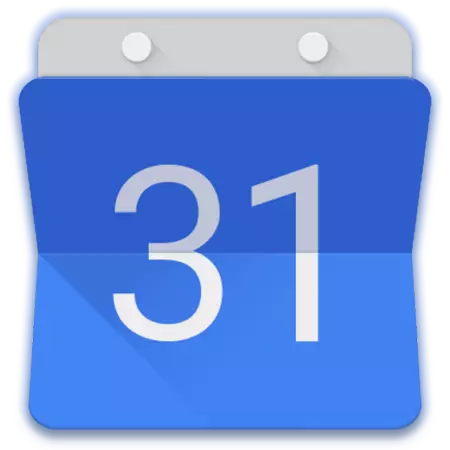
Nan segman nan lojisyèl gen entansyon pou planifikasyon ak òganize ka, gen byen yon solisyon kèk. Pwodwi sa yo ka divize an de gwoup ki pa mityèlman eksklizif, yo planifikatè nan travay ak kalandriye. Atik sa a pral diskite sou reprezantan ki pi popilè nan dezyèm gwoup la - Google Kalandriye - savwa, sou sibtilite ki nan konfigirasyon li yo epi sèvi ak sou yon òdinatè ak telefòn.
Sèvi ak Google Kalandriye
Fè tankou majorite nan sèvis Google a, se kalandriye a prezante nan de vèsyon - sa a se yon sit entènèt ak mobil aplikasyon ki disponib sou aparèy ak andwad ak yo. Deyò ak fonksyonèl yo, yo se lajman menm jan an, men tou, gen diferans. Se pou rezon sa plis nou pral di an detay tou de itilize nan vèsyon an entènèt ak analogique mobil li yo.
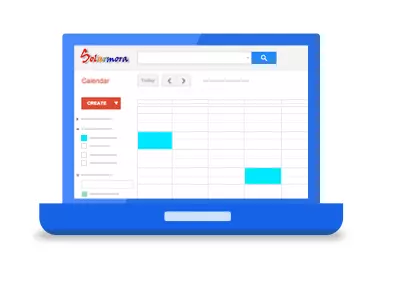
Web Version
Ou ka sèvi ak tout posiblite yo nan Google Kalandriye nan nenpòt navigatè, pou ki li se ase pou yo ale nan lyen ki anba a. Si ou gen plan yo aktivman sèvi ak sèvis entènèt sa a, nou rekòmande pou ekonomize li nan Bookmarks yo.

Ale nan Kalandriye Google
Remak: Kòm yon egzanp, atik la sèvi ak Google Chrome navigatè a, li rekòmande pa Google jwenn aksè nan tout sèvis yo, ki se tou yon kalandriye.

Remak: Bouton "Google Apps" Gen pratikman nan sèvis entènèt chak konpayi an, se konsa k ap travay ak youn nan yo, ou ka toujou literalman nan yon koup nan klik louvri nenpòt ki lòt nan ki disponib la.
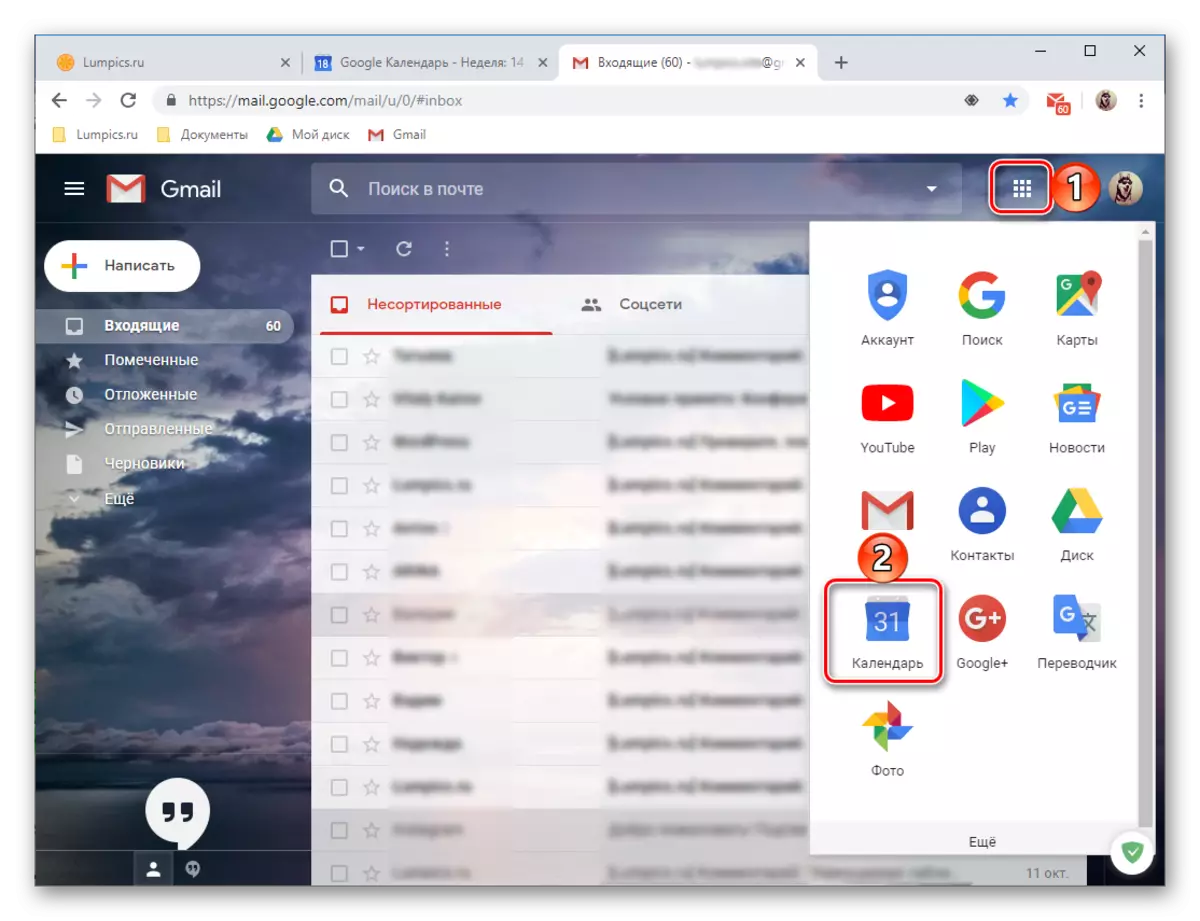
Entèfas ak kontwòl
Anvan pwosedi yo konsidere posiblite yo prensipal ak nuans nan lè l sèvi avèk Google Kalandriye, nou pral yon ti tan ale nan aparans li yo, eleman kontwòl ak paramèt debaz yo.
- Pifò nan koòdone nan sèvis entènèt asiyen nan kalandriye a nan semèn aktyèl la, men si yo vle, ka ekspozisyon an ap chanje.

Opsyon sa yo yo disponib nan chwa a: jou, semèn, mwa, ane, orè, 4 jou. Ou ka chanje ant sa yo "entèval" lè l sèvi avèk montre flèch kite la ak dwa.
- Sou bò dwat la nan flèch yo mansyone anwo a endike peryòd la chwazi nan tan (mwa ak ane oswa jis yon ane, tou depann de mòd nan ekspozisyon).
- Dwa a se bouton an rechèch pa klike pa sèlman liy lan antre nan tèks, men tou, filtè yo divès kalite ak eleman klasman vin disponib.

Ou ka fè rechèch pou tou de evènman nan kalandriye a ak dirèkteman nan motè rechèch la Google.
- Nan zòn nan bò gòch nan kalandriye a Google gen yon panèl adisyonèl, ki ka kache oswa, sou kontrè a, aktive. Isit la se kalandriye a parèt pou mwa aktyèl la oswa chwazi, osi byen ke kalandriye ou ke yo pèmèt pa default oswa yo te ajoute manyèlman.
- Se blòk la ti sou bò dwat la rete anba adisyon. Gen yon koup nan solisyon estanda soti nan Google, posibilite pou ajoute pwodwi ki soti nan devlopè twazyèm-pati ki disponib tou.
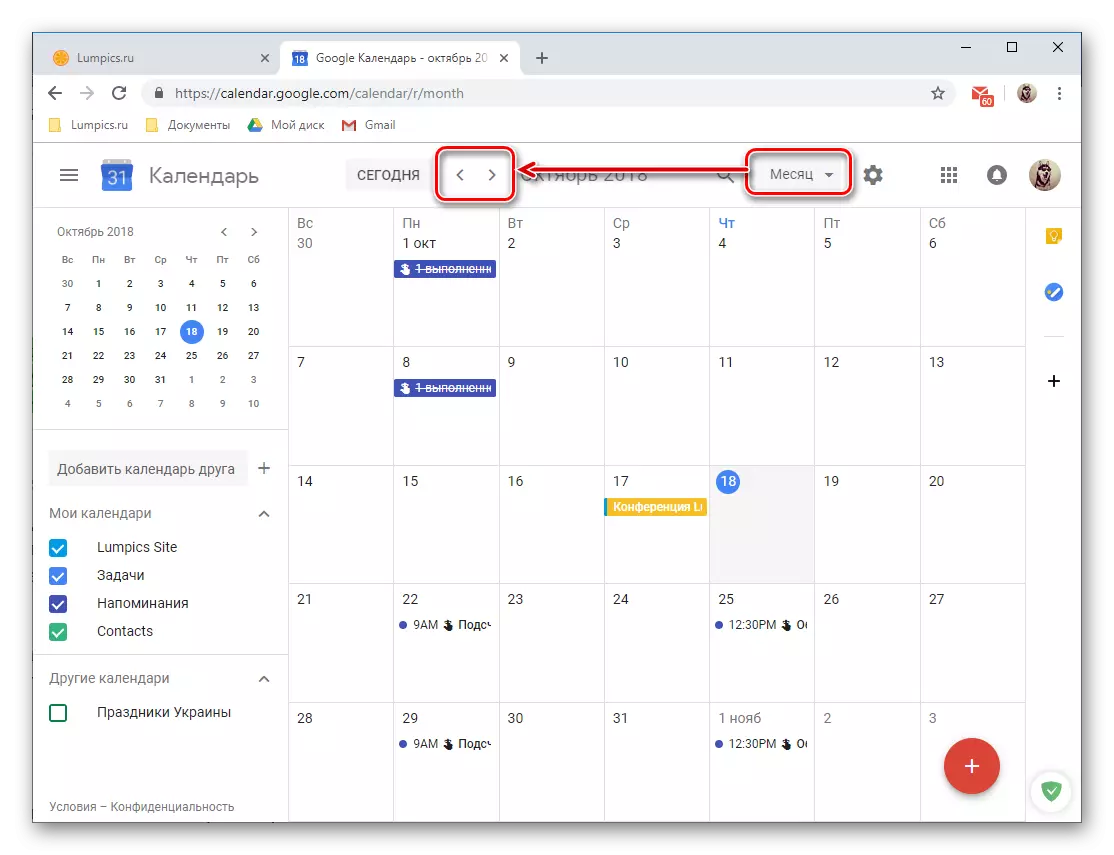

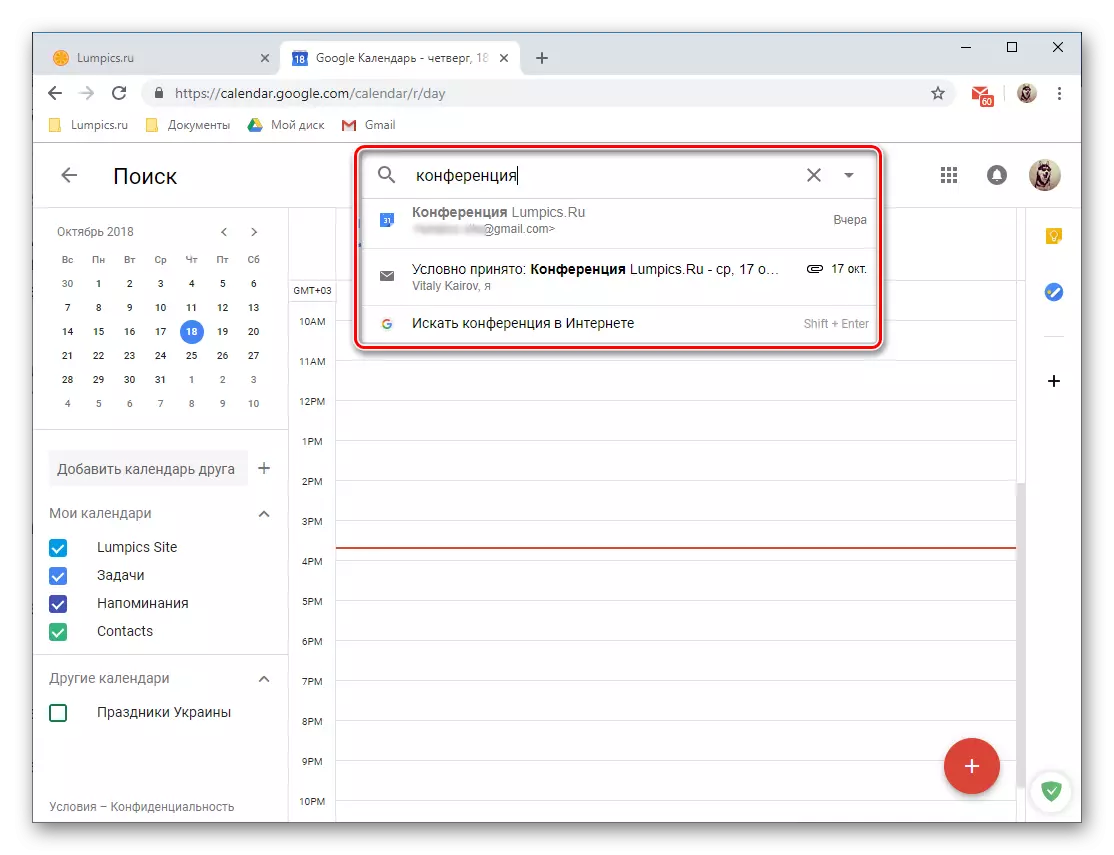

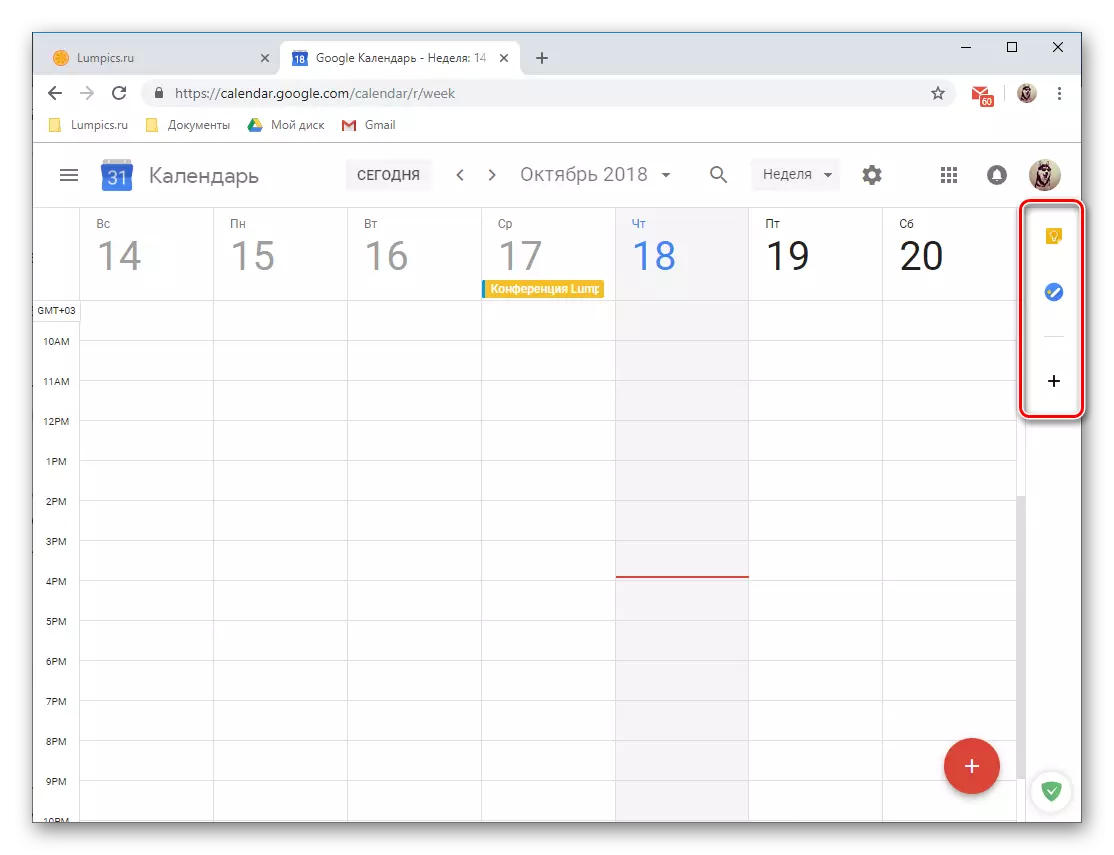
Òganizasyon nan evènman yo
Sèvi ak Google Kalandriye, ou ka fasilman kreye evènman ak evènman, tou de yon sèl-fwa (pou egzanp, reyinyon oswa konferans) ak repete (reyinyon chak semèn, kou ochwa, elatriye). Pou kreye yon evènman, ou dwe fè bagay sa yo:
- Peze LKM a sou bouton an kòm yon sèk wouj ak yon kat blan plis andedan, ki sitiye nan kwen dwat la nan kalandriye a.
- Mete non an pou evènman an nan lavni, detèmine premye ak fen dat li yo, presize tan an. Anplis de sa, li se posib yo asiyen yon bar rapèl ("tout jounen") ak repetisyon li yo oswa absans la nan li.
- Pli lwen, si yo vle, ou ka presize "enfòmasyon sou evènman an", deziyen plas la nan li, ajoute yon konferans videyo (via hangouts), plase tan a yon avi (entèval an anvan yo kòmanse nan evènman an). Pami lòt bagay, li se posib yo chanje koulè a nan evènman an nan kalandriye a, pou detèmine si estati a travay nan òganizatè a epi ajoute yon nòt nan ki, pou egzanp, ou ka presize yon deskripsyon detaye, ajoute dosye (imaj oswa dokiman).
- Oblije chanje nan tab la "Tan", ou ka doub-tcheke valè a espesifye oswa mete yon nouvo, pi egzat. Ou ka fè sa ak tou de onglè espesyal ak dirèkteman nan jaden an kalandriye reprezante nan fòm lan nan miniatures.
- Si ou kreye yon evènman piblik, Lè sa a, pral gen yon lòt moun yo patisipe nan li, san konte ou, "Ajoute envite", ki espesifye adrès imel ou (kontak Gmail yo senkronize otomatikman). Ou ka Anplis de sa detèmine dwa yo nan envite itilizatè yo, ki endike si yo ka chanje evènman an, envite nouvo patisipan yo ak wè lis la nan moun ki te rele ou.
- Èske w gen ranpli ak kreyasyon an nan evènman an ak fè si ke ou espesifye tout enfòmasyon ki nesesè (byenke li ka toujou dwe edited), klike sou bouton an "Save".
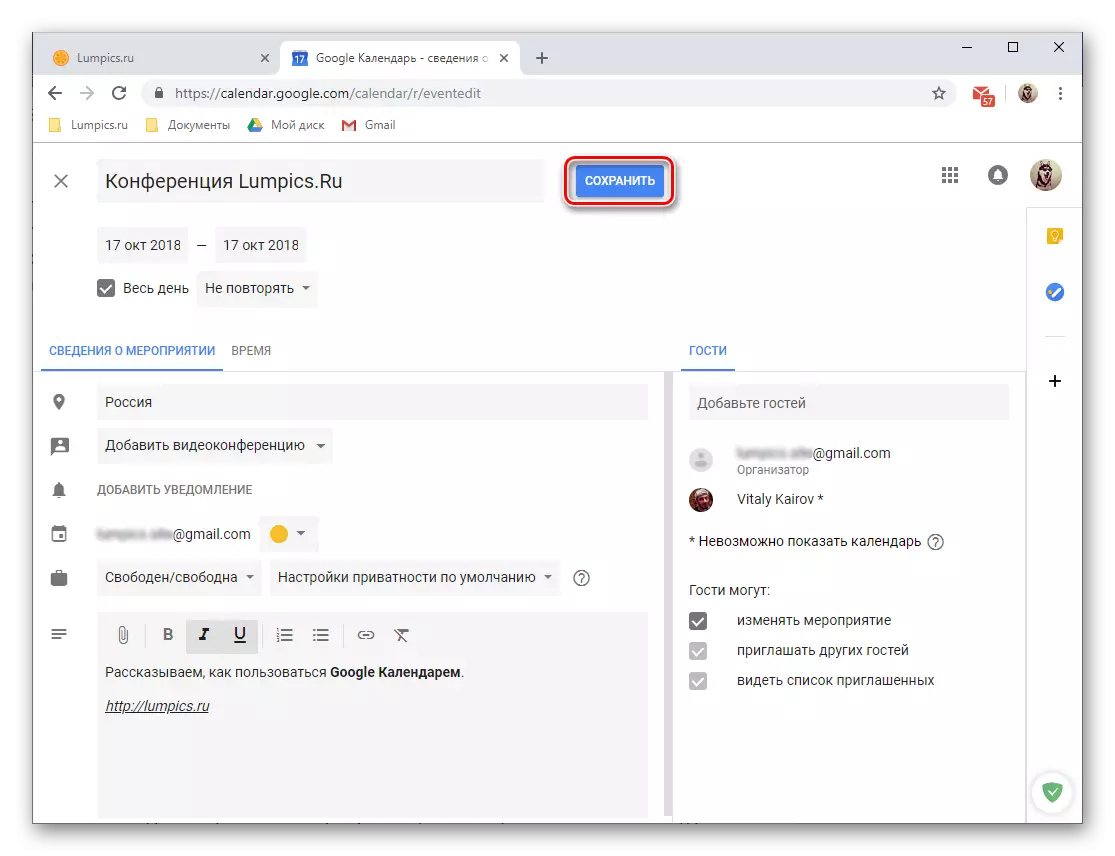
Si ou "yo rele" envite pral Anplis de sa bezwen dakò voye yo yon envitasyon imel oswa, sou kontrè a, yo refize li.
- Evènman an te kreye ap parèt nan kalandriye a, ap pran plas an akò avèk dat ak lè ou defini.
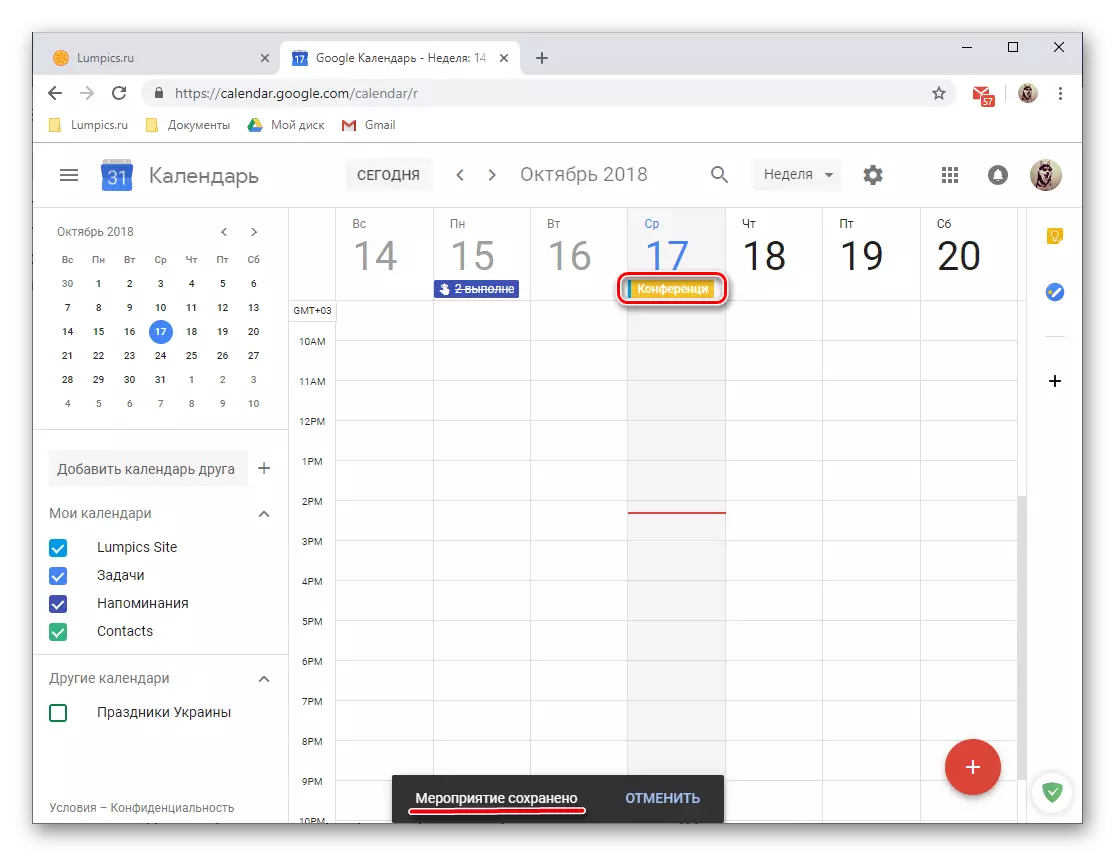
Pou wè detay yo ak koreksyon posib, tou senpleman peze l 'ak bouton an sourit kite.



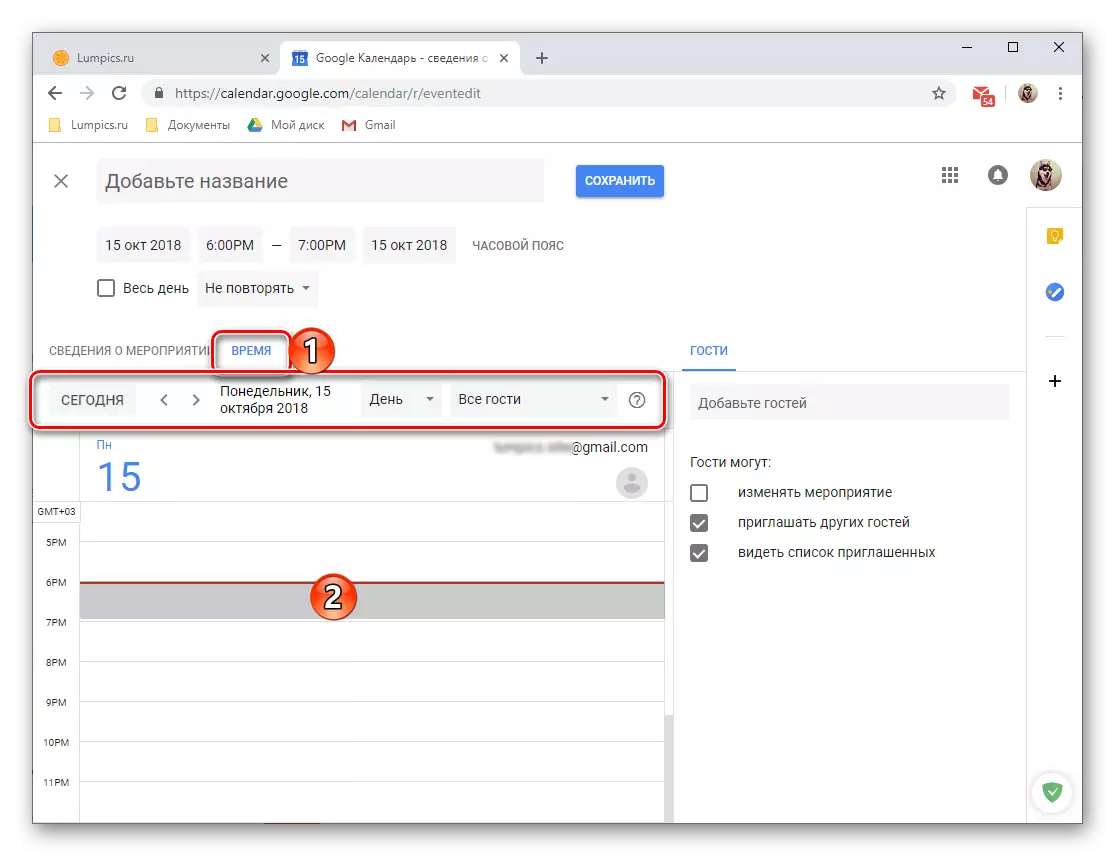
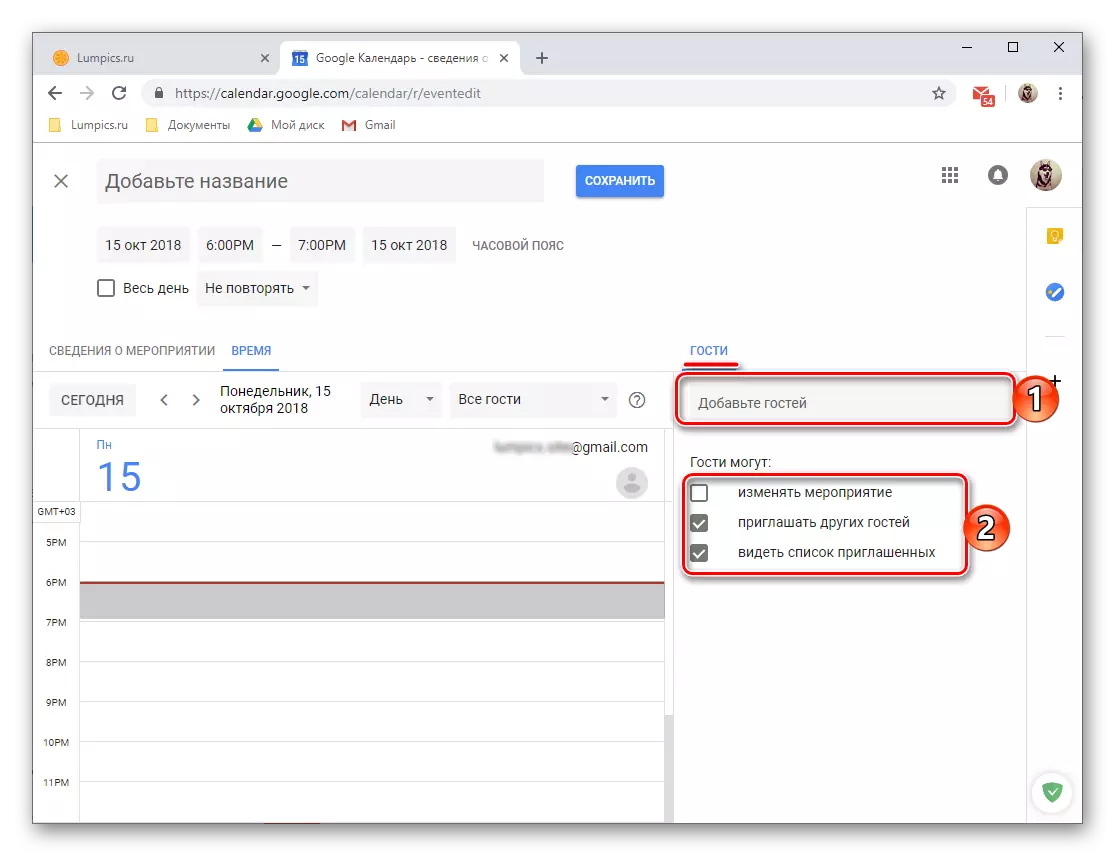
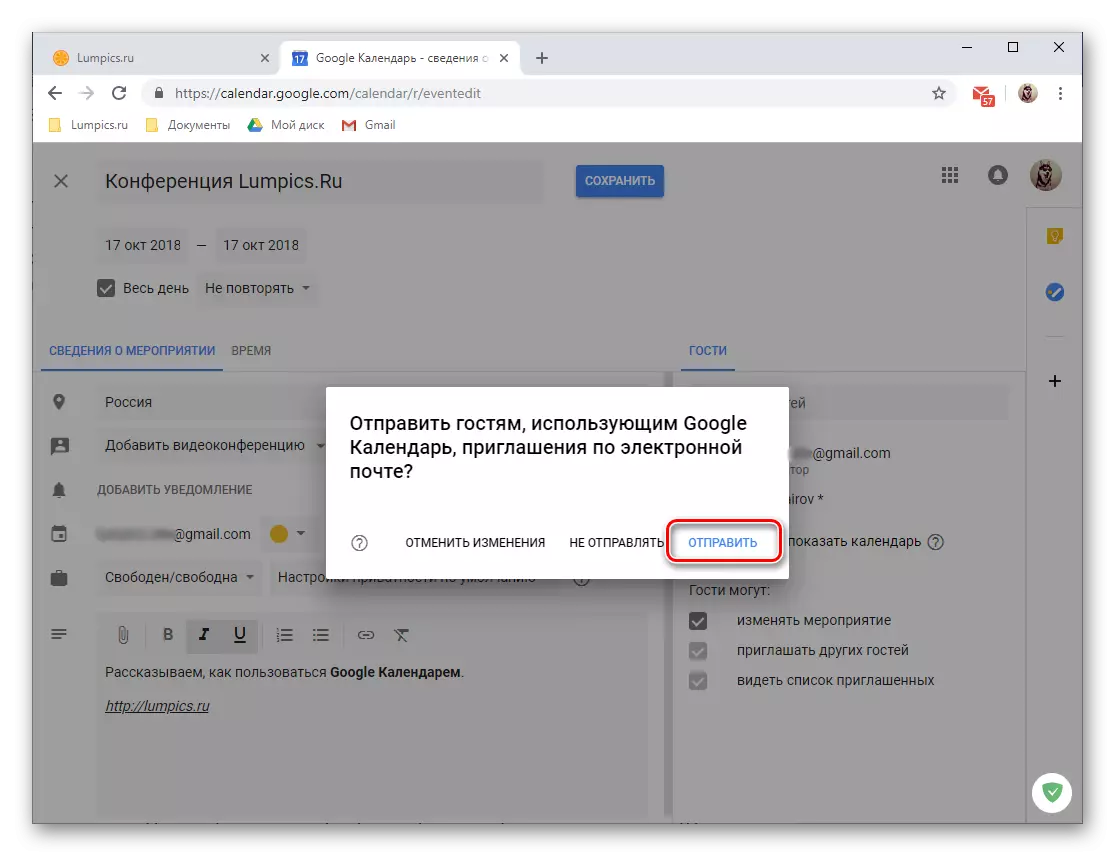

- Ti lifehak: Ale nan kreye yon nouvo evènman kapab yon ti kras diferan, sètadi:
- Klike sou LKM a nan zòn nan kalandriye ki koresponn a dat ak lè nan evènman an.
- Nan fennèt la ki ouvè, premye asire w ke bouton an evènman se aktif. Mete li non an, presize dat ak lè.
- Klike sou "Save" pou konsève pou anrejistreman oswa "lòt paramèt" si ou vle pou yo ale nan koreksyon plis detay ak desine yon evènman, kòm konsidere kòm pi wo a.
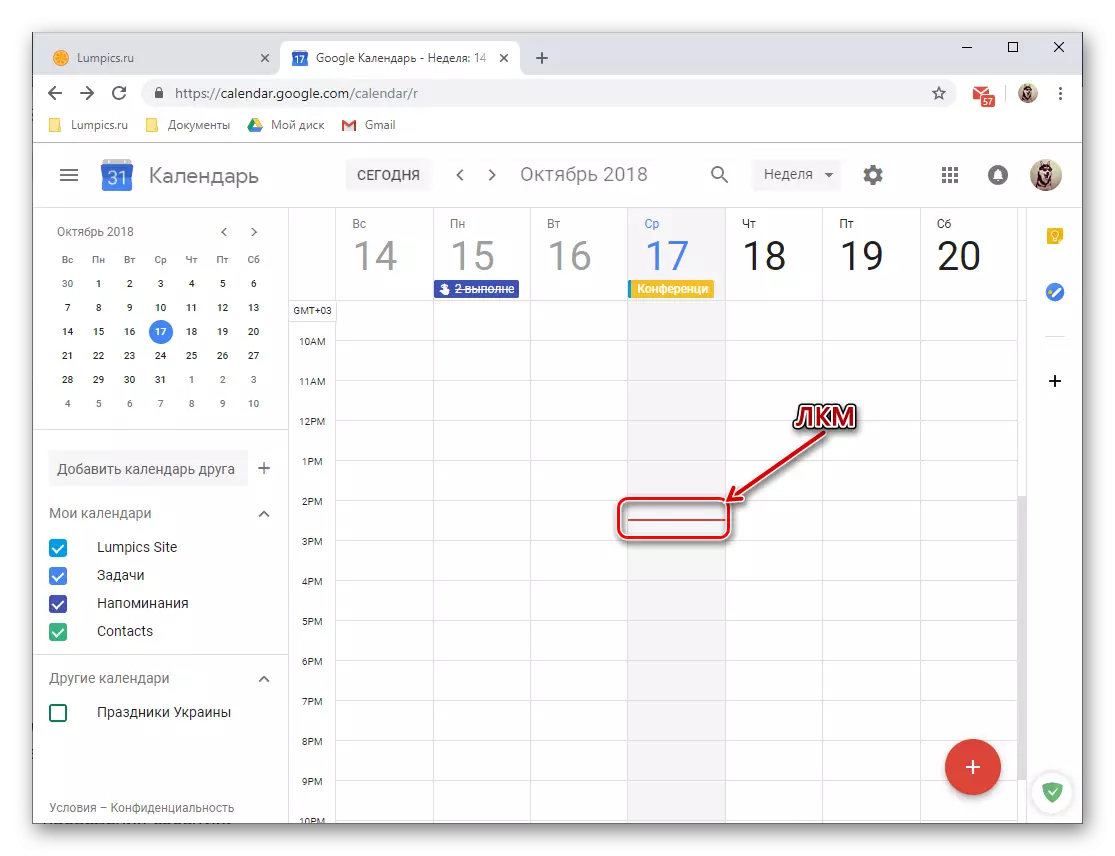
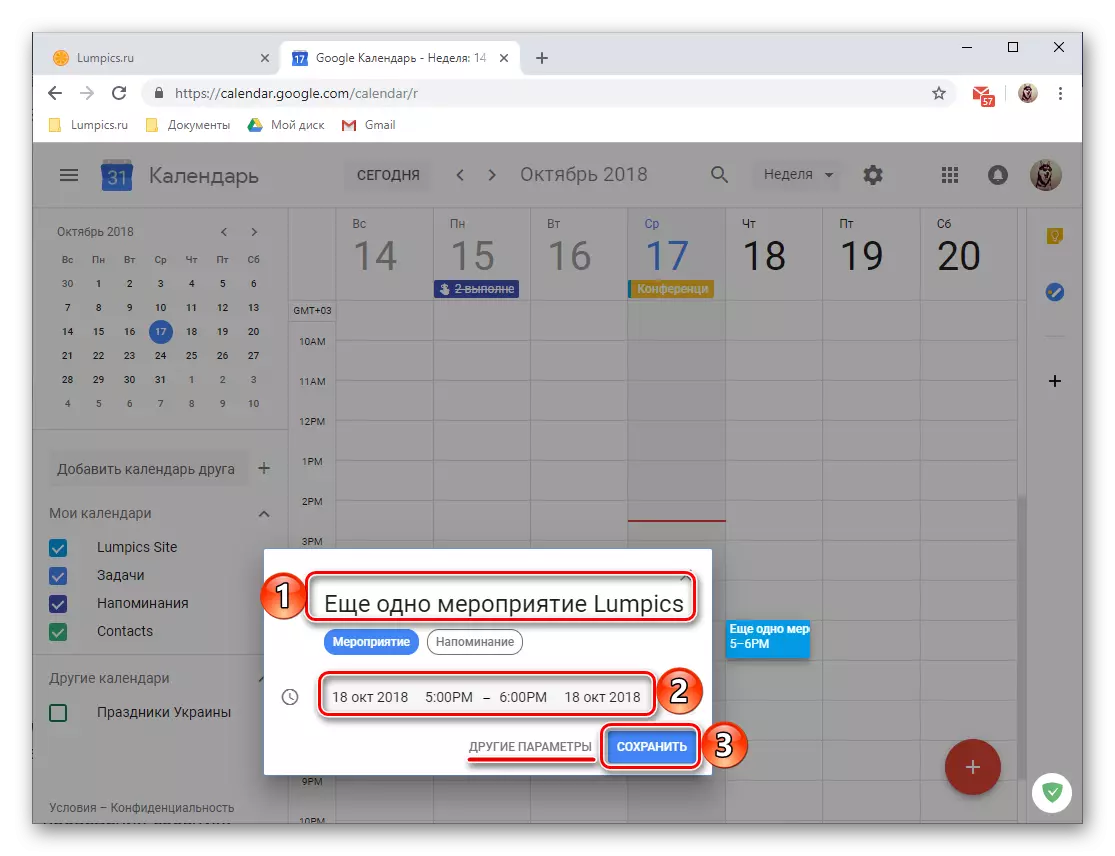

Kreye Rapèl
Evènman yo kreye pa Google Kalandriye ka "akonpaye pa" rapèl sètènman pa bliye sou yo. Sa a se fè nan pwosesis la nan koreksyon detaye ak desine evènman an konsidere kòm pa nou nan twazyèm etap la nan pati anvan an nan atik la. Anplis de sa, ou ka kreye rapèl nan nenpòt ki sijè ki pa gen rapò ak evènman oswa konplemante yo. Pou sa:
- Klike sou LKM nan zòn nan nan Google Kalandriye, ki koresponn ak dat ak lè nan rapèl la nan lavni.
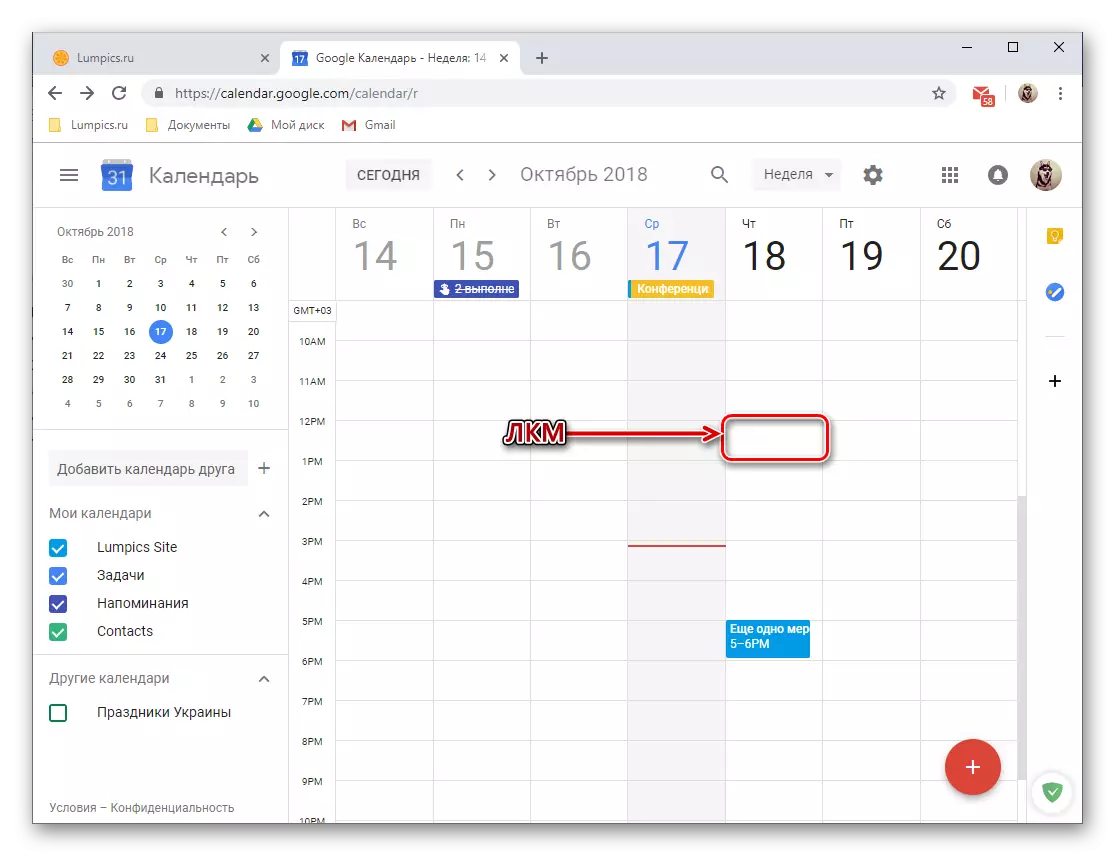
Remak: Ka dat la ak lè nan rapèl ap chanje tou de lè li se dirèkteman kreye epi pita.
- Nan fenèt la pop-up ki parèt, peze bouton an "rapèl" yo montre nan imaj ki anba a.
- Ajoute non an, presize dat la ak tan, epi tou li detèmine paramèt yo nan repete a (opsyon ki disponib: pa repete, chak jou, chak semèn, chak mwa, elatriye). Anplis de sa, ou ka mete "dire a" nan rapèl - "tout jounen".
- Apre w fin ranpli tout jaden yo, klike sou bouton an "Save".
- Rapèl la te kreye yo pral ajoute nan kalandriye a dapre dat la ak tan defini nan ou, ak wotè a nan "kat yo" pral koresponn ak dire li yo (nan egzanp nou an li se 30 minit).
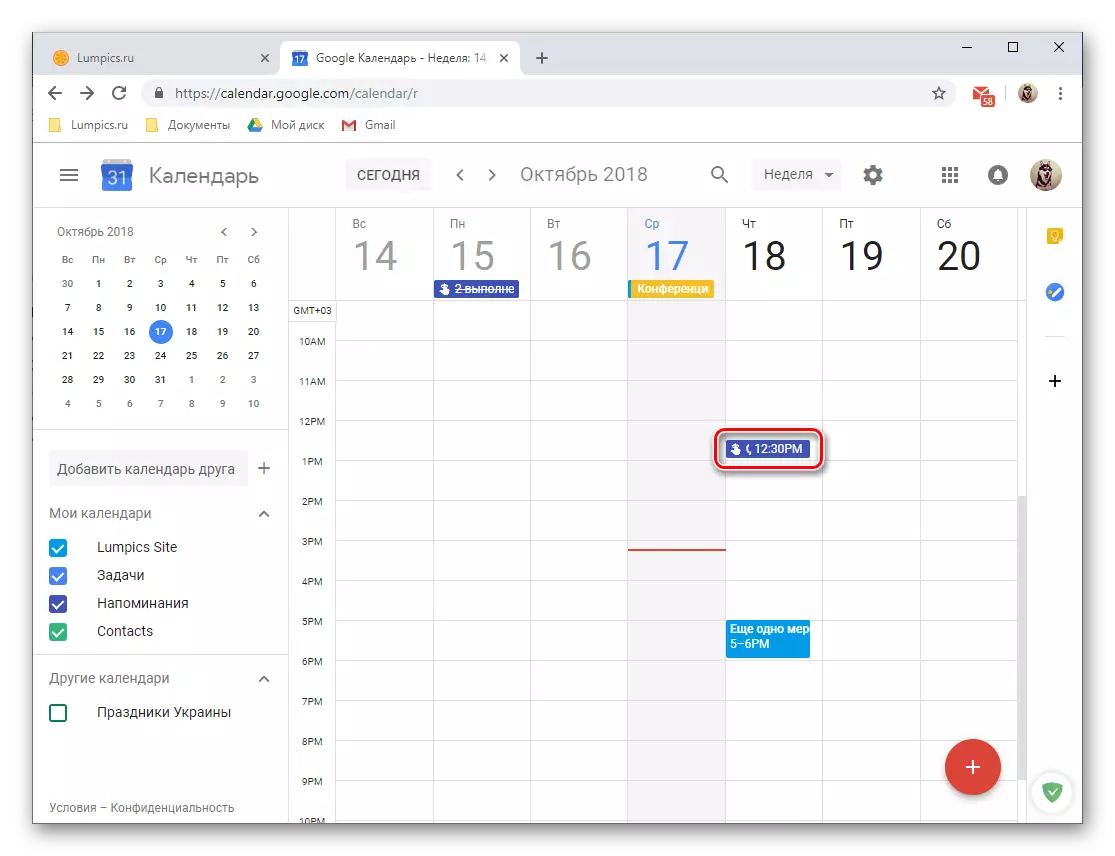
Pou wè rapèl ak / oswa modifye li, tou senpleman klike sou li ak LKM, apre yo fin ki fenèt la pop-up ap louvri ak detay.
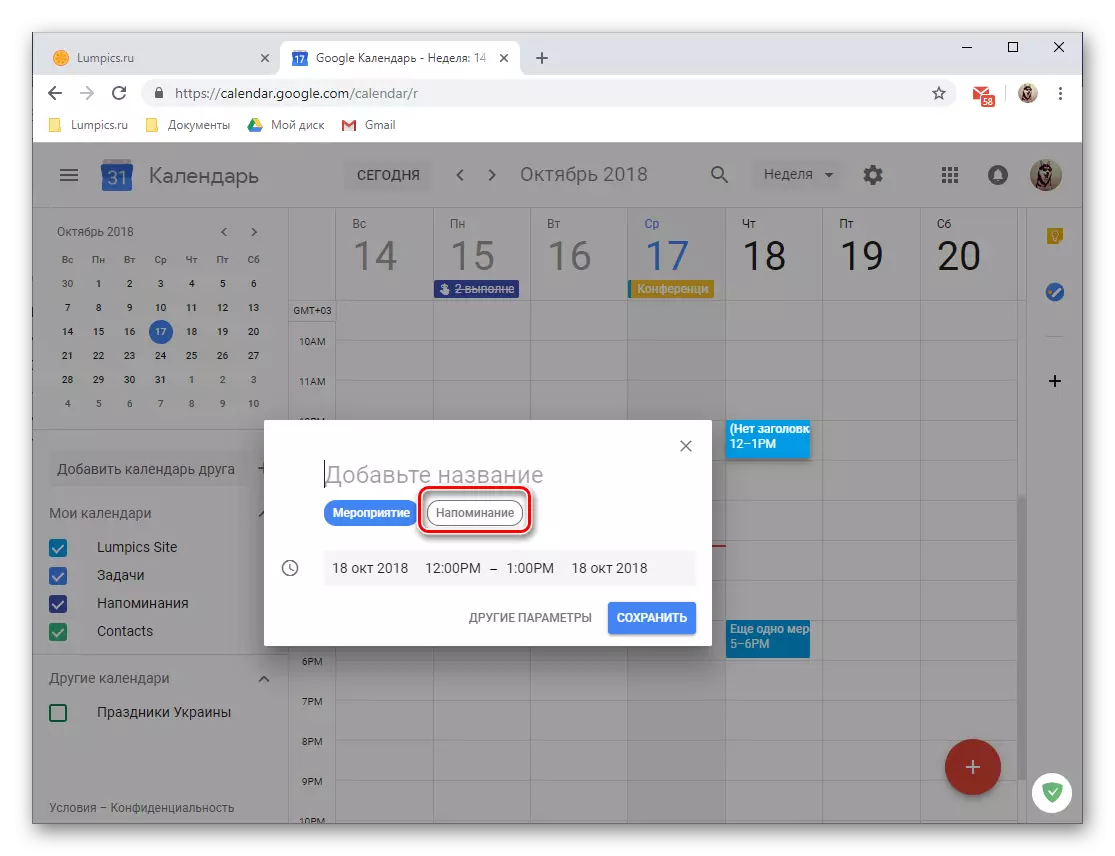
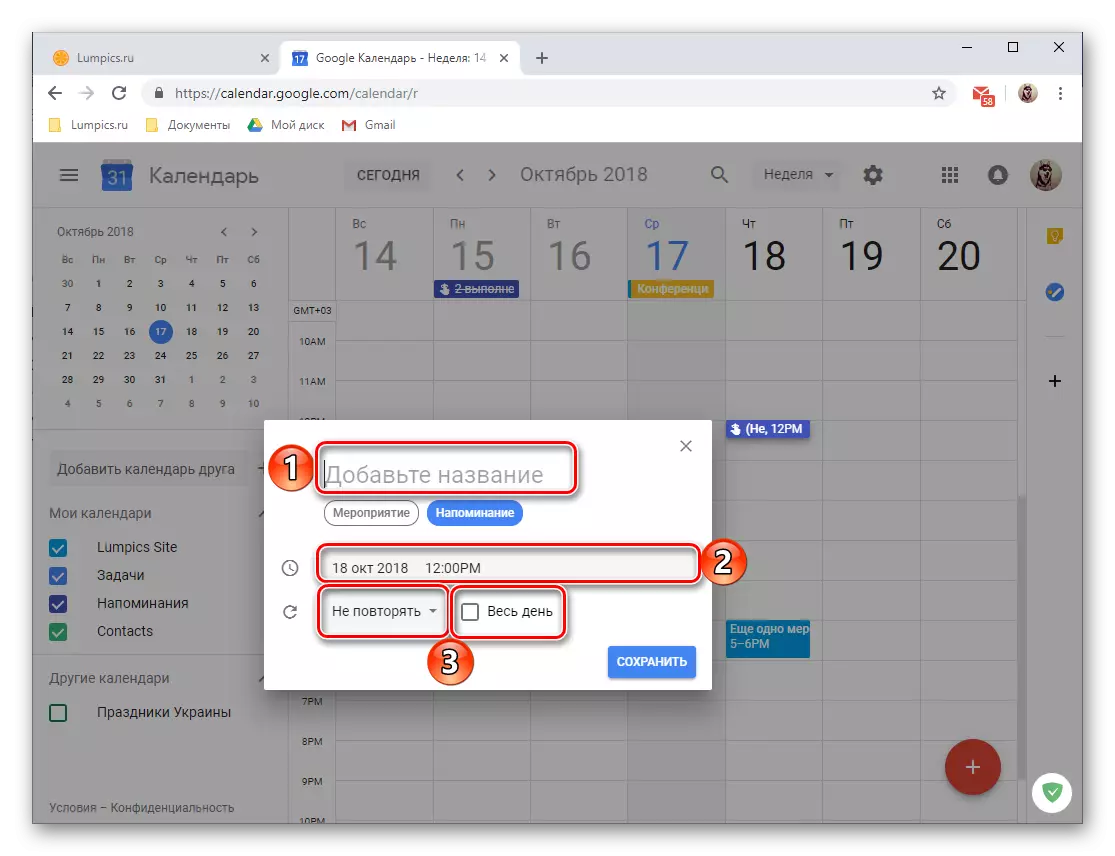


Ajoute Kalandriye
Tou depan de kategori ki te antre nan nan Google, se kalandriye a dosye gwoupe pa diferan, pa gen pwoblèm ki jan etranj li son, kalandriye. Ou ka jwenn yo nan meni an bò nan sèvis wèb la, ki, menm jan ou deja deja enstale, si sa nesesè, ou ka fasilman kache. Mache yon ti tan pou chak nan gwoup sa yo.
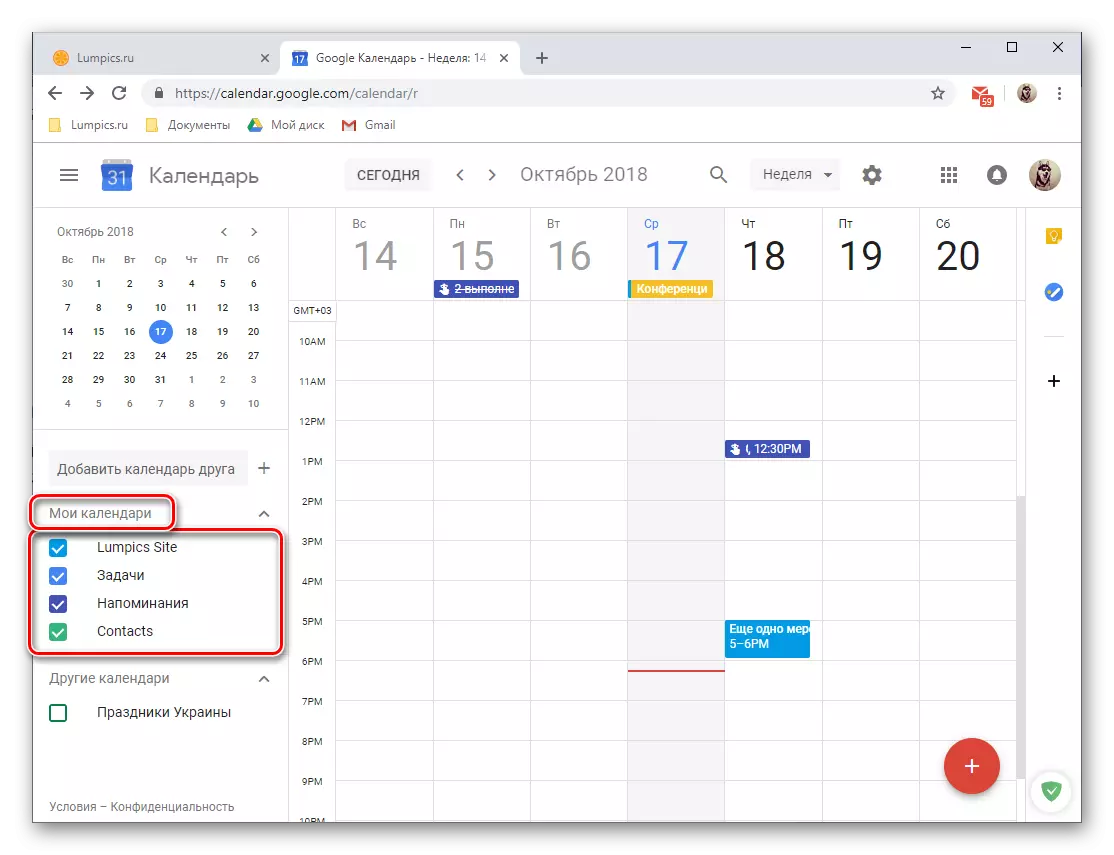
- "Non ou nan pwofil Google ou" - (Lampics sit nan egzanp nou an) evènman sa yo kreye pa ou menm ak moun ki ou ta ka envite;
- "Rapèl" - rapèl yo ou te kreye;
- "Travay" - dosye antre nan menm aplikasyon an;
- "Kontak" - done ki sòti nan liv Google adrès ou, tankou anivèsè nesans itilizatè oswa lòt dat enpòtan espesifye nan ou nan kat kontak yo;
- "Lòt kalandriye" - jou ferye yo nan peyi a yo ki se kont ou tache, ak kategori yo te ajoute manyèlman soti nan modèl yo ki disponib.
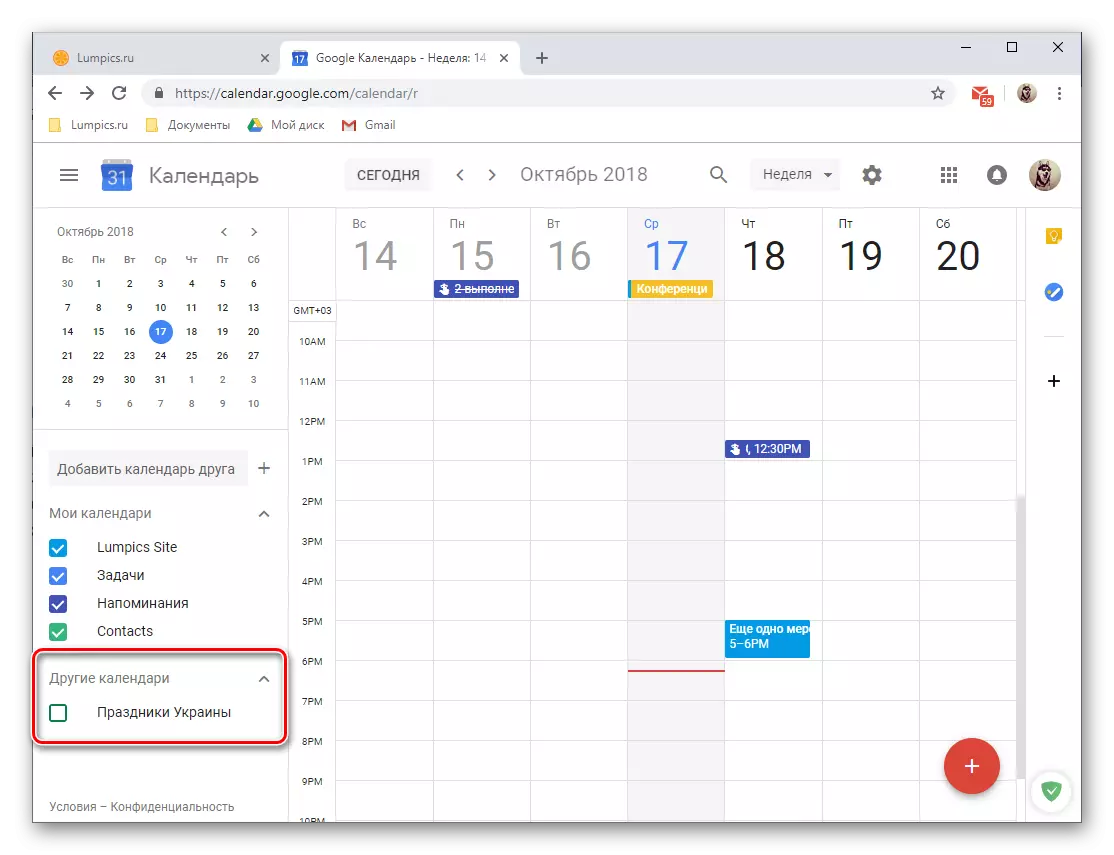
Pou chak nan kategori a gen koulè li yo pou ki ou ka fasilman jwenn youn oswa yon lòt dosye nan kalandriye a. Si ou bezwen montre evènman, nenpòt nan gwoup yo ka kache, pou ki li se ase yo retire yon tik tou pre non li.
Pami lòt bagay, ou ka ajoute yon kalandriye nan yon zanmi nan lis la nan kalandriye, sepandan, san konsantman l 'li pa pral travay. Pou fè sa, ou bezwen presize adrès la nan imel li yo nan jaden an korespondan, ak Lè sa a, "demann aksè" nan fenèt la pop-up. Apre sa, li rete senpleman rete tann pou konfimasyon nan men itilizatè a.

Ou ka ajoute bann nouvo nan lis la nan kalandriye ki disponib. Sa a se fè pa peze wòl nan plis sou bò dwat la nan jaden envitasyon zanmi an, apre yo fin ki ka valè a dwa dwe chwazi nan meni an ki parèt.
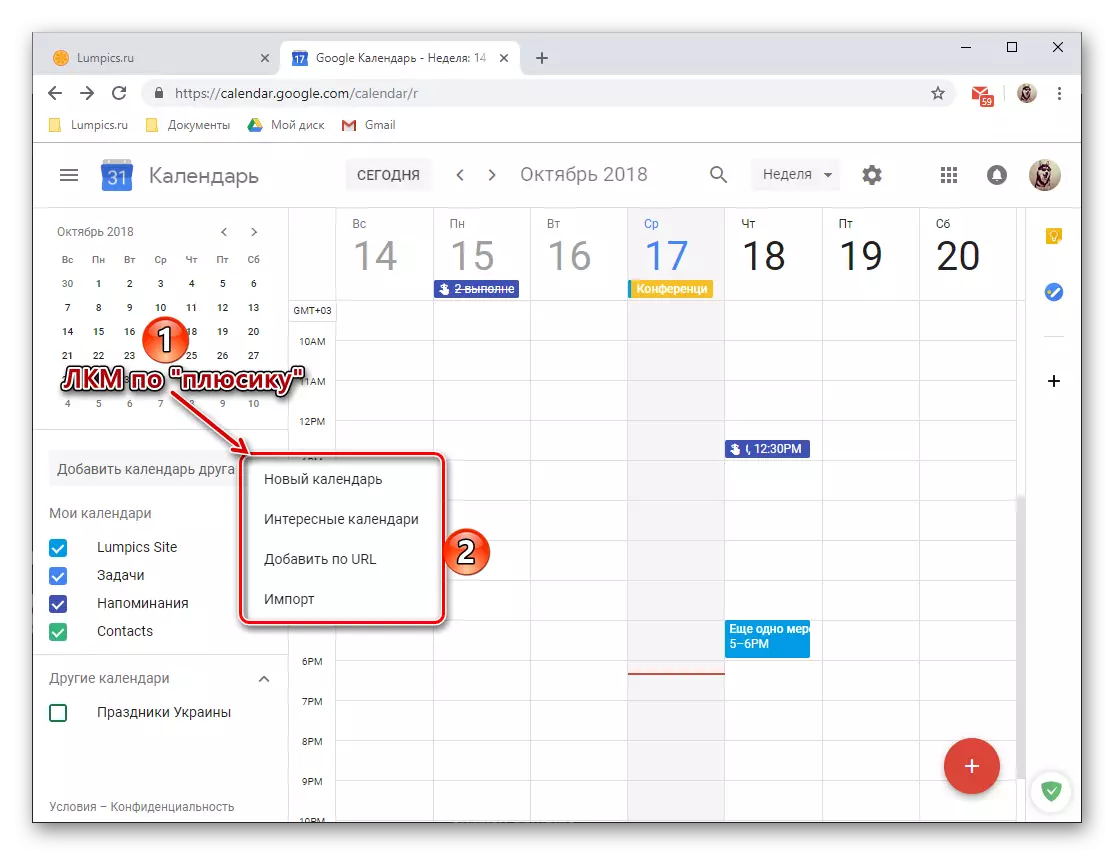
- Karakteristik sa yo disponib nan chwa a:
- "New Kalandriye" - pèmèt ou kreye yon lòt kategori ki baze sou kritè yo ou espesifye;
- "Kalandriye enteresan" - seleksyon nan modèl la, deja pare kalandriye nan lis la ki disponib;
- "Ajoute URL" - Si ou itilize nenpòt kalandriye sou entènèt louvri, ou ka tou ajoute li nan sèvis la soti nan Google, li se ase yo insert yon lyen nan li nan jaden ki apwopriye a ak konfime aksyon an;
- "Import" - pèmèt ou download done ekspòte soti nan lòt kalandriye, ki nou pral di anba a nan plis detay. Nan menm seksyon an, ou ka tou fè yon aksyon ranvèse - ekspòtasyon kalandriye Google ou yo sèvi ak nan lòt sèvis sipòte.
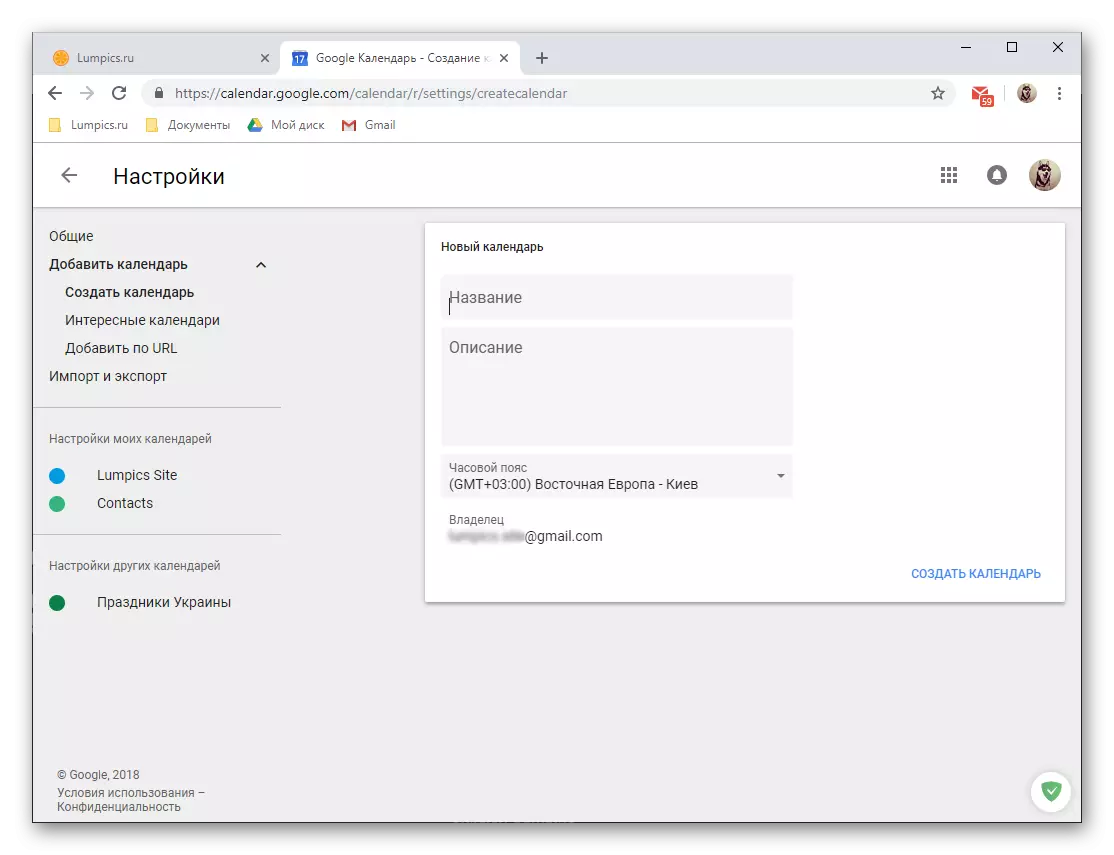
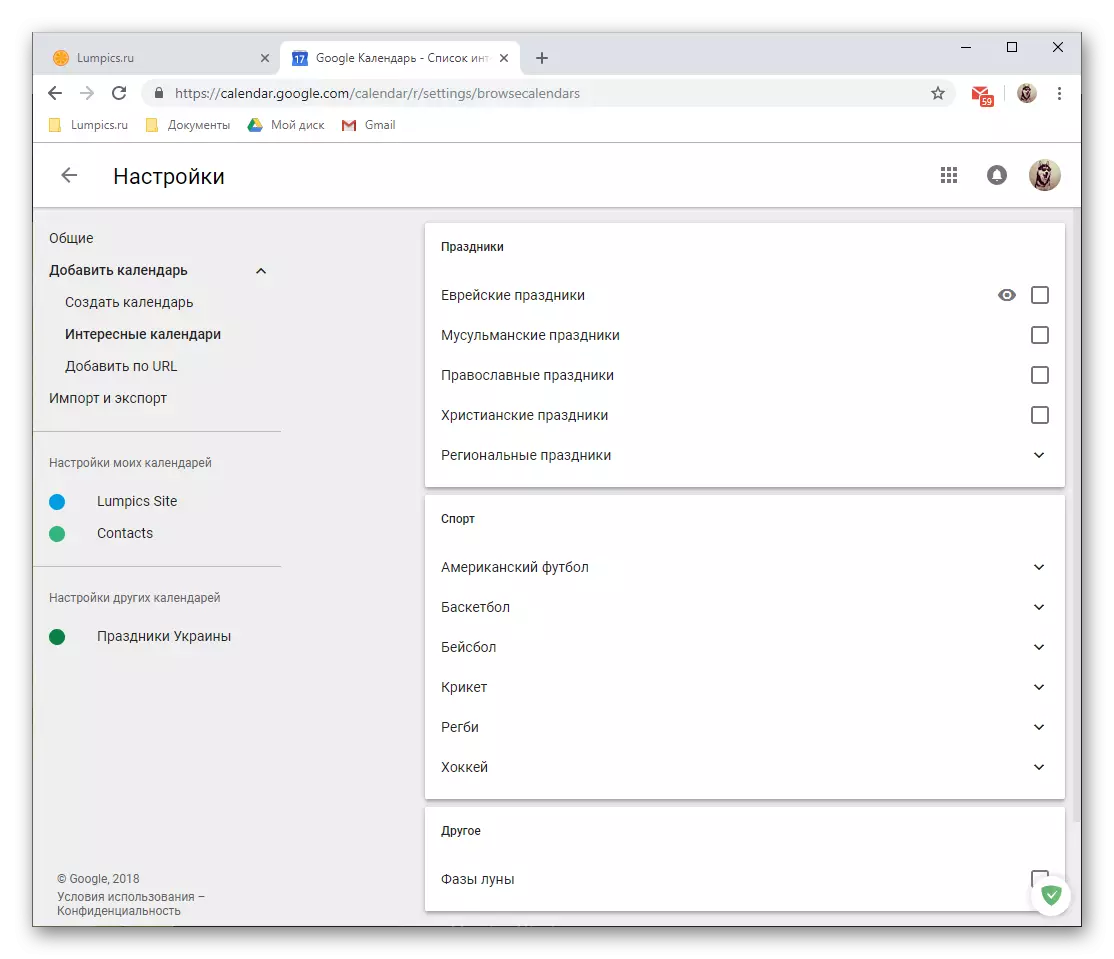


Pa ajoute nouvo kalandriye nan kalandriye Google, ou ka siyifikativman elaji pwoteksyon an nan evènman ke ou vle swiv ak kontwòl, mete ansanm ak tout nan yo nan yon sèl sèvis. Pou chak nan kategori ki kreye oswa te ajoute, ou ka mete non an pi pito ak koulè ou, akòz ki li pral pi fasil navige ant yo.
Opòtinite pou Aksè Jeneral
Tankou anpil sèvis Google (pou egzanp, dokiman), ka kalandriye a tou gen pou itilize yo travay ansanm. Si sa nesesè, ou ka louvri aksè a tou de sa ki tout antye de kalandriye ou ak kategori separe li yo (diskite pi wo a). Fè li kapab literalman yon klik kèk.
- Nan "kalandriye mwen" blòk la, hover kurseur a nan yon sèl la ou vle pataje. Klike sou LKM a sou twa pwen yo vètikal ki te parèt sou bò dwat la.
- Nan meni an Anviwònman ki ouvè, chwazi "Anviwònman ak Pataje", apre yo fin ki ou ka chwazi youn nan de opsyon ki disponib nan ki disponib plis twazyèm lan, ka di mondyal. Konsidere chak nan yo nan plis detay.
- Kalandriye piblik (avèk aksè pa referans).
- Se konsa, si ou vle pataje dosye yo soti nan kalandriye ou a ak anpil divinò, pa nesesèman nan lis la nan kontak ou, fè bagay sa yo:
- Enstale toulède kaz opoze atik la "fè piblik."
- Tcheke avètisman an ki pral parèt nan fenèt la pop-up epi klike sou OK.
- Espesifye ki enfòmasyon itilizatè yo ap gen aksè - sou tan lib oswa nan tout enfòmasyon sou evènman, - Apre ki klike sou "Pèmèt Aksè pa referans",

Lè sa a, "kopi lyen" nan fenèt la pop-up.
- Nan nenpòt fason pratik, voye lyen ki nan itilizatè yo sove nan papye a, ki ou vle montre sa ki nan kalandriye ou yo.
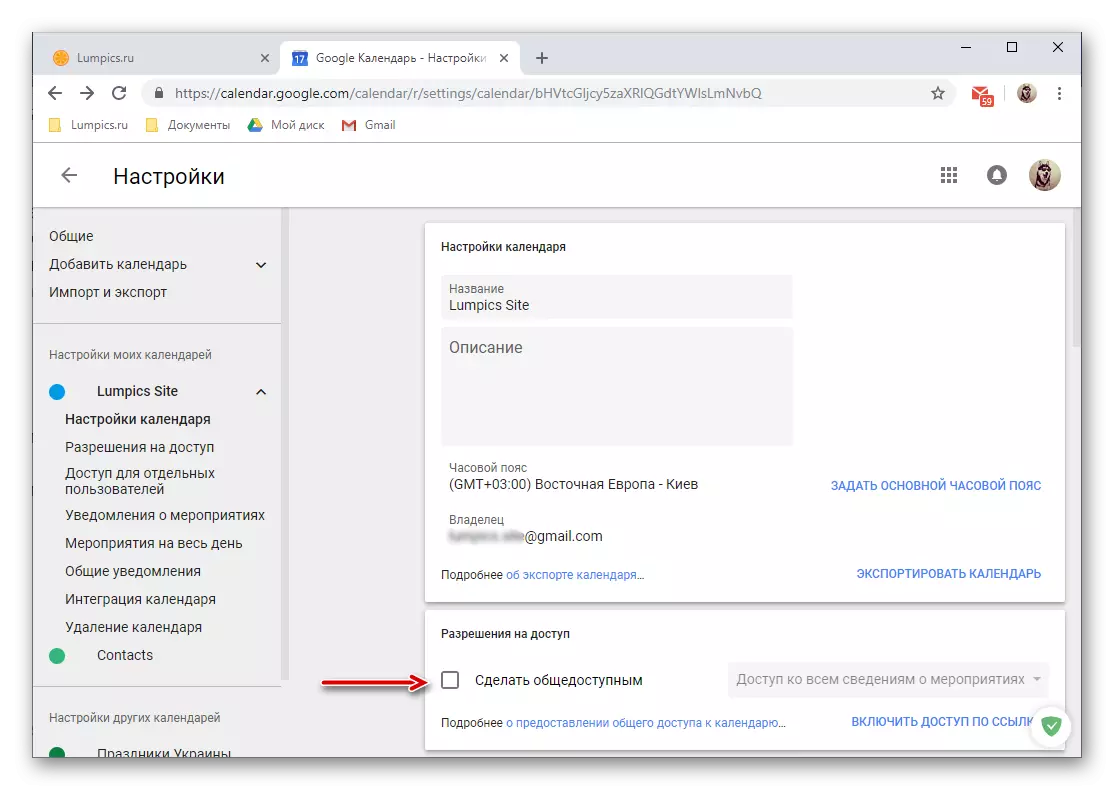
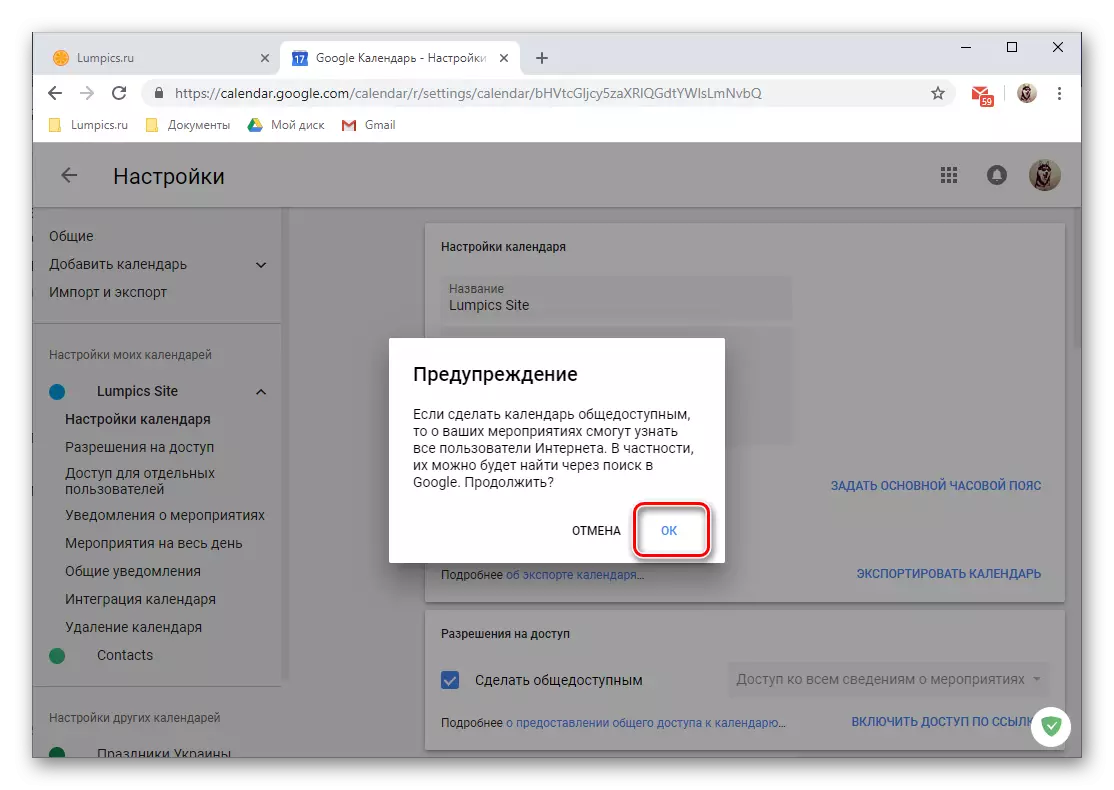
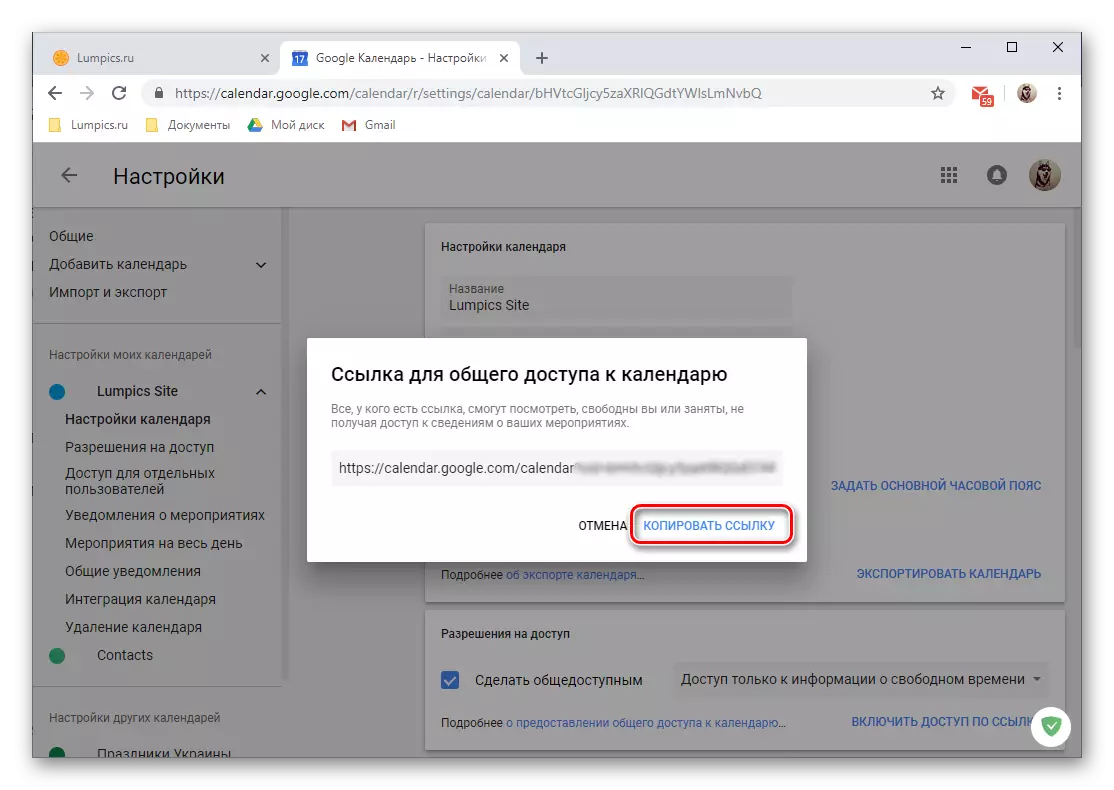
Remak: Bay aksè pa referans a done sa yo pèsonèl kòm yon kalandriye se byen lwen soti nan aksyon an pi bon epi yo ka egzije konsekans negatif. Ou ka jwenn plis enfòmasyon detaye sou pwoblèm sa a pou lyen sa a. Nou rekòmande pou louvri aksè a itilizatè espesifik, sèlman fèmen oswa kòlèg nan travay, epi di m 'pi lwen.
- Aksè pou itilizatè endividyèl yo.
- Yon solisyon plis an sekirite yo pral ouvèti a nan aksè nan yon kalandriye nan itilizatè espesifik, ki fè yo genyen nan yo nan liv la adrès. Sa se, li kapab moun ou renmen yo oswa kòlèg li yo.
- Tout nan seksyon an menm nan "Anviwònman Aksè Jeneral", nan ki nou frape etap la dezyèm nan enstriksyon sa a, woulo liv atravè lis la nan opsyon ki disponib nan "Aksè nan pou itilizatè endividyèl" blòk, epi klike sou bouton an Ajoute itilizatè.
- Espesifye adrès imel la nan ki moun ou vle louvri aksè nan kalandriye ou.

Itilizatè sa yo ka yon ti jan, tou senpleman antre nan jaden ki apwopriye a nan bwat yo oswa chwazi opsyon ki soti nan lis la parèt ak envit.
- Detèmine ki sa yo pral gen aksè a: enfòmasyon sou tan lib, enfòmasyon sou evènman yo pral kapab fè chanjman nan evènman an epi yo bay aksè a itilizatè lòt.
- Apre w fin ranpli ak prereglaj la, klike sou "Voye", apre yo fin ki itilizatè a chwazi oswa itilizatè ap resevwa yon envitasyon nan men ou nan lapòs la.

Èske w gen aksepte li, yo pral jwenn aksè pati sa a nan enfòmasyon an ak kapasite yo ke ou te louvri pou yo.
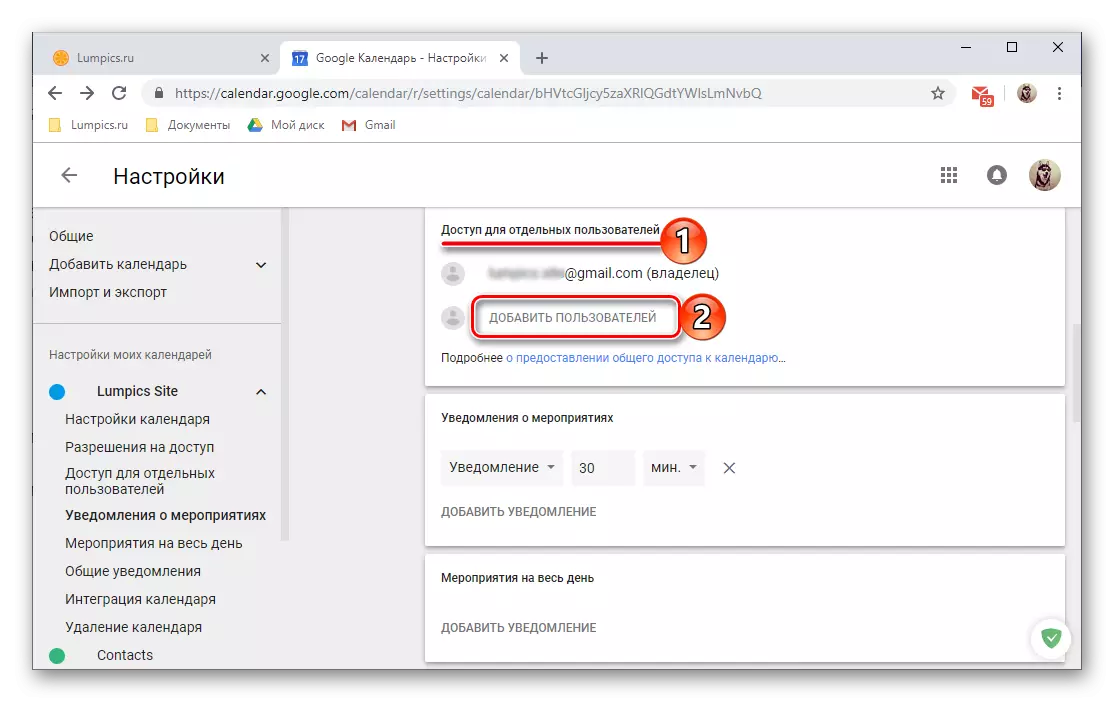
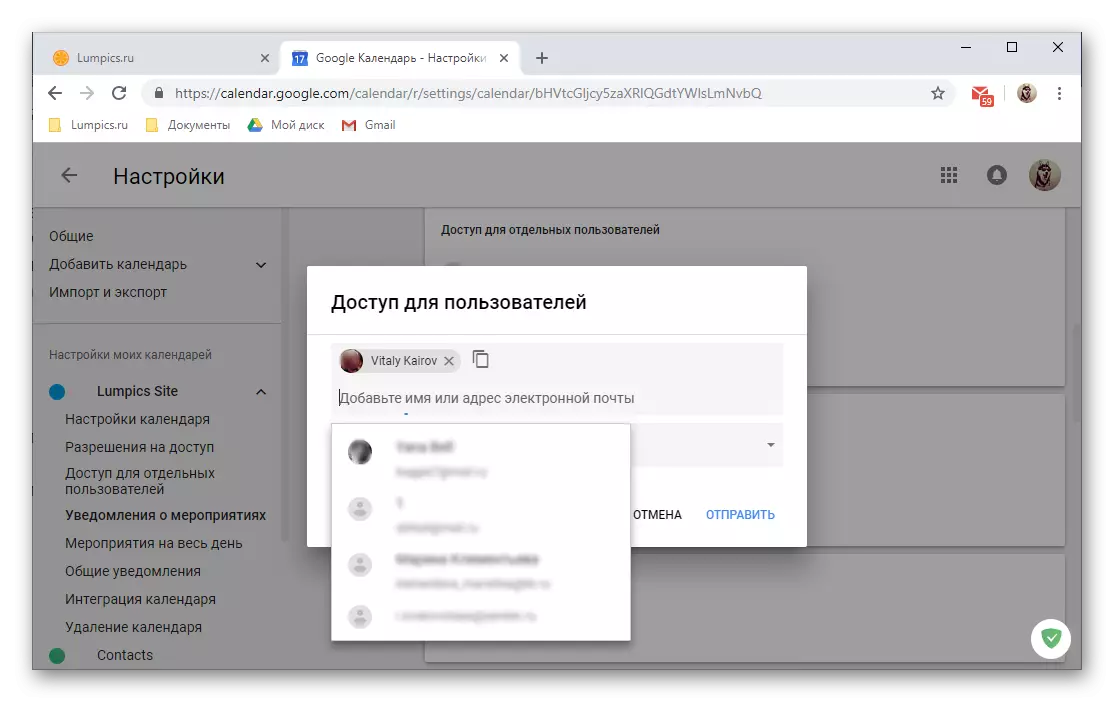


- Kalandriye entegrasyon.

Sera Seksyon "Jeneral Aksè Anviwònman" se yon ti kras pi ba, ou ka jwenn yon lyen piblik nan kalandriye Google ou, kòd html li yo oswa adrès. Se konsa, ou pa ka sèlman pataje li avèk lòt itilizatè yo, men tou, prezante nan yon sit entènèt oswa fè kalandriye ou disponib nan aplikasyon pou lòt ki sipòte karakteristik sa a.
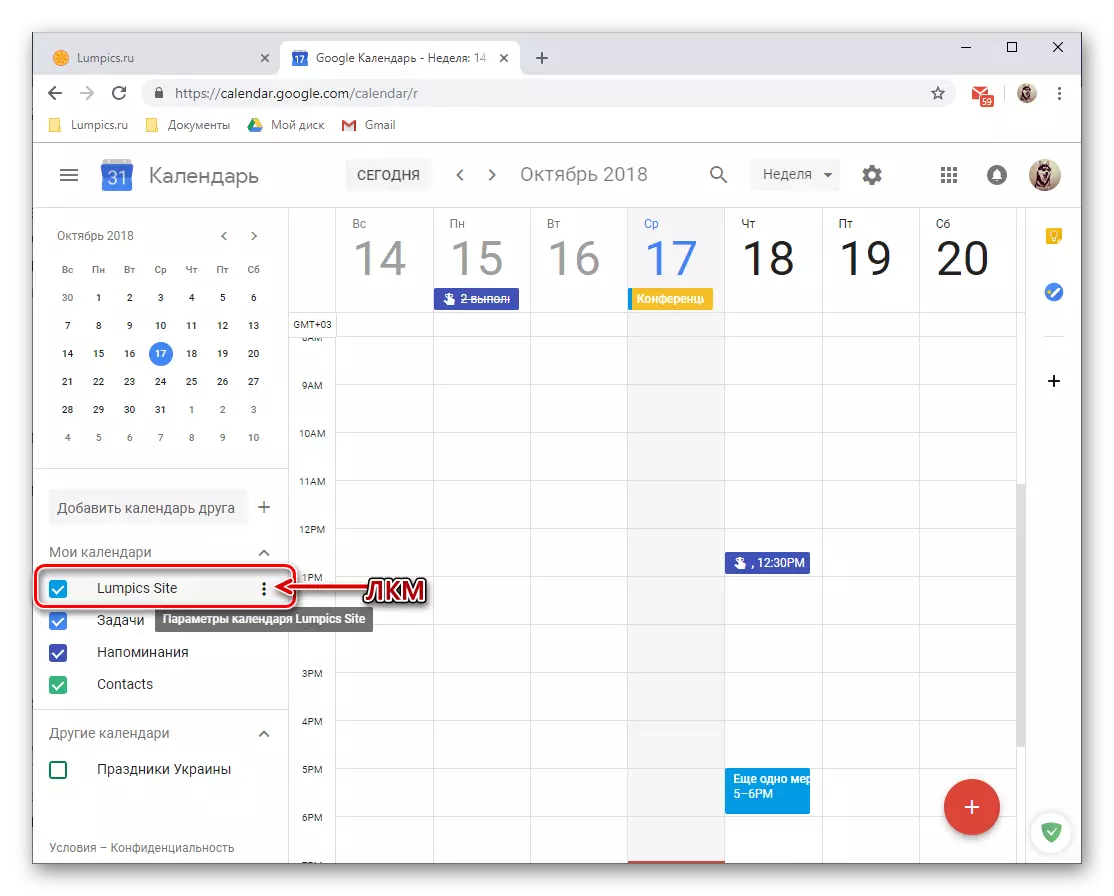

Sou sa a nou pral fini konsiderasyon nan paramèt aksè jeneral nan Google Kalandriye, ou, si ou vle, ou ka fouye nan opsyon yo plis nan sa a seksyon sèvis entènèt.
Entegrasyon ak aplikasyon ak sèvis yo
Dènyèman, Google ki te mare kalandriye yo ak Google kenbe sèvis la ak entegre nan li yon aplikasyon travay relativman nouvo. Premye a pèmèt ou yo kreye nòt ak se nan sans li yo yon glas nan yon sèvis menm jan an nan konpayi an, ki se sètènman abitye nan anpil divinò. Dezyèm lan bay kapasite a yo kreye yon lis travay, yo te yon fonksyonèl limite a-fè lis.
Google nòt
Travay ak Google Kalandriye, souvan ou ka souvan rankontre bezwen an byen vit dosye enfòmasyon yon kote enpòtan oswa tou senpleman sonje yon bagay pou tèt ou. Jis pou rezon sa yo ak sipleman sa a bay. Li posib pou itilize li jan sa a:
- Sou panèl la aplikasyon si ou vle, ki chita sou bò dwat la, klike sou Google Kenbe icon nan yo kòmanse li.
- Apre yon loading kout nan sipleman an, klike sou inscription "Remak a",

Ba li yon non, antre nan deskripsyon an, epi klike fini. Si sa nesesè, ka yon nòt dwe fiks (4).
- Pral nòt nan nouvo ap parèt dirèkteman nan Kenbe a ajoute-sou, bati nan kalandriye a, osi byen ke nan yon aplikasyon Web separe ak vèsyon mobil li yo. Nan ka sa a, yo pral dosye a ap manke nan kalandriye a, kòm nòt yo pa obligatwa nan dat ak tan.



Travay
Yon valè pi wo lè w ap travay ak Google Kalandriye gen yon modil travay, depi dosye te fè nan li, sijè a dat la ekzekisyon yo, yo pral montre nan aplikasyon prensipal la.
- Klike sou icon nan aplikasyon travay epi rete tann yon kèk segond jiskaske koòdone li yo chaje.
- Klike sou "Add Travay" inscription la
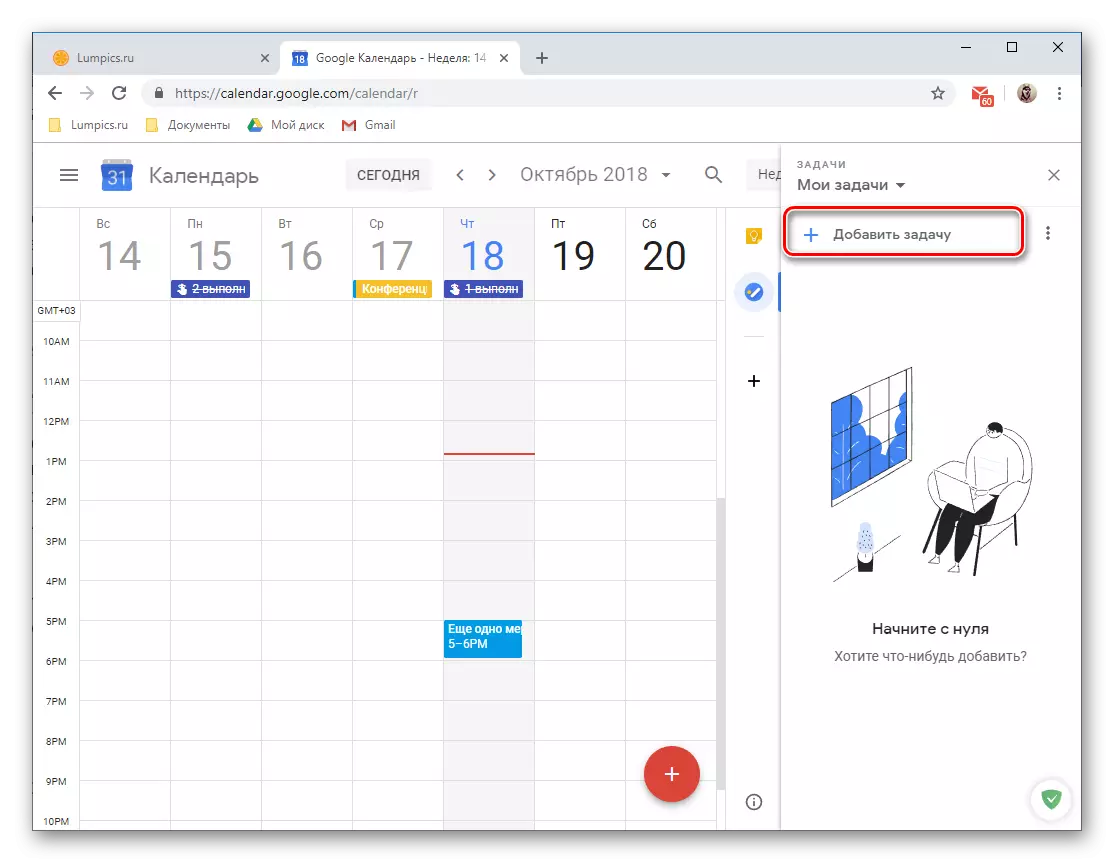
Epi souse li nan jaden ki apwopriye a, Lè sa a, peze "Antre".
- Pou ajoute yon dat limit pou ekzekisyon ak subtach (yo), yo dwe dosye a kreye dwe edited, pou ki se bouton ki koresponn lan bay la.
- Ou ka ajoute plis enfòmasyon nan travay la, chanje lis la nan ki li fè pati (pa default li se "travay mwen"), presize dat la ekzekisyon epi ajoute subtasks.
- Edited ak enrichi antre, si ou presize li yo ak peryòd ekzekisyon yo pral mete sou kalandriye a. Malerezman, ou ka ajoute sèlman yon jou nan ekzekisyon, men pa egzak tan oswa entèval.


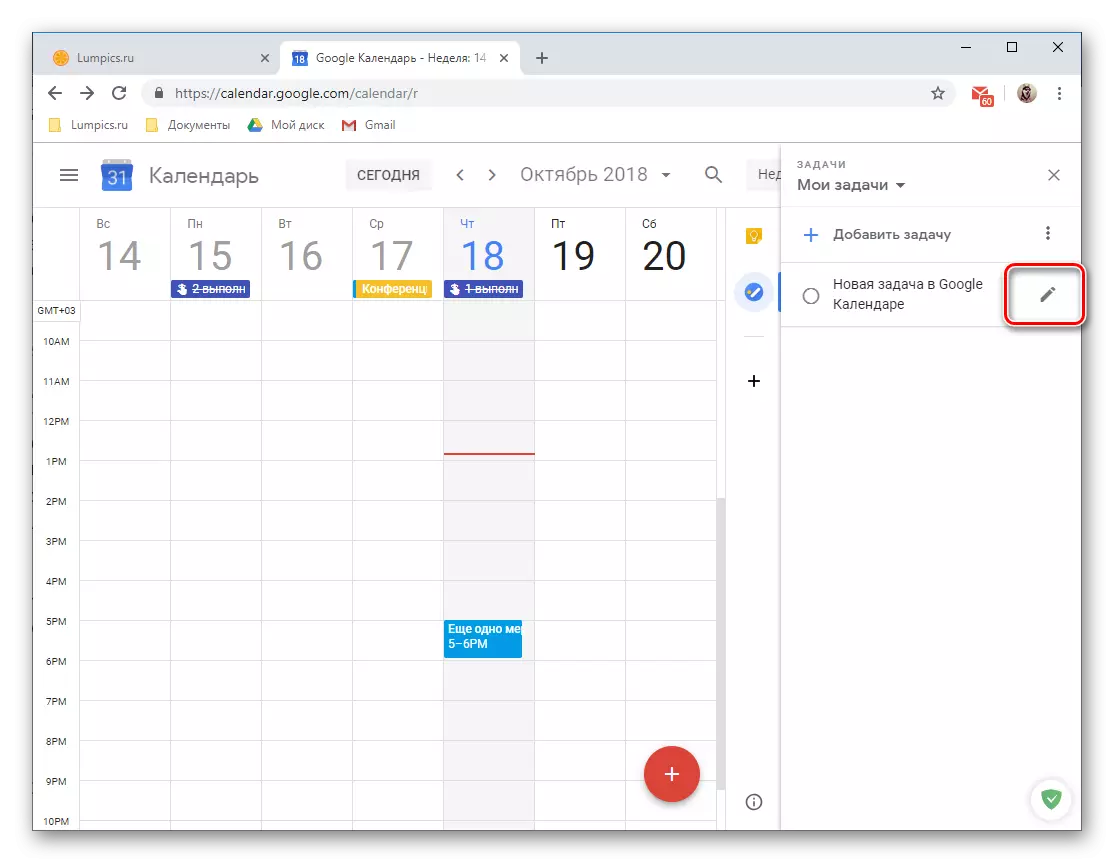

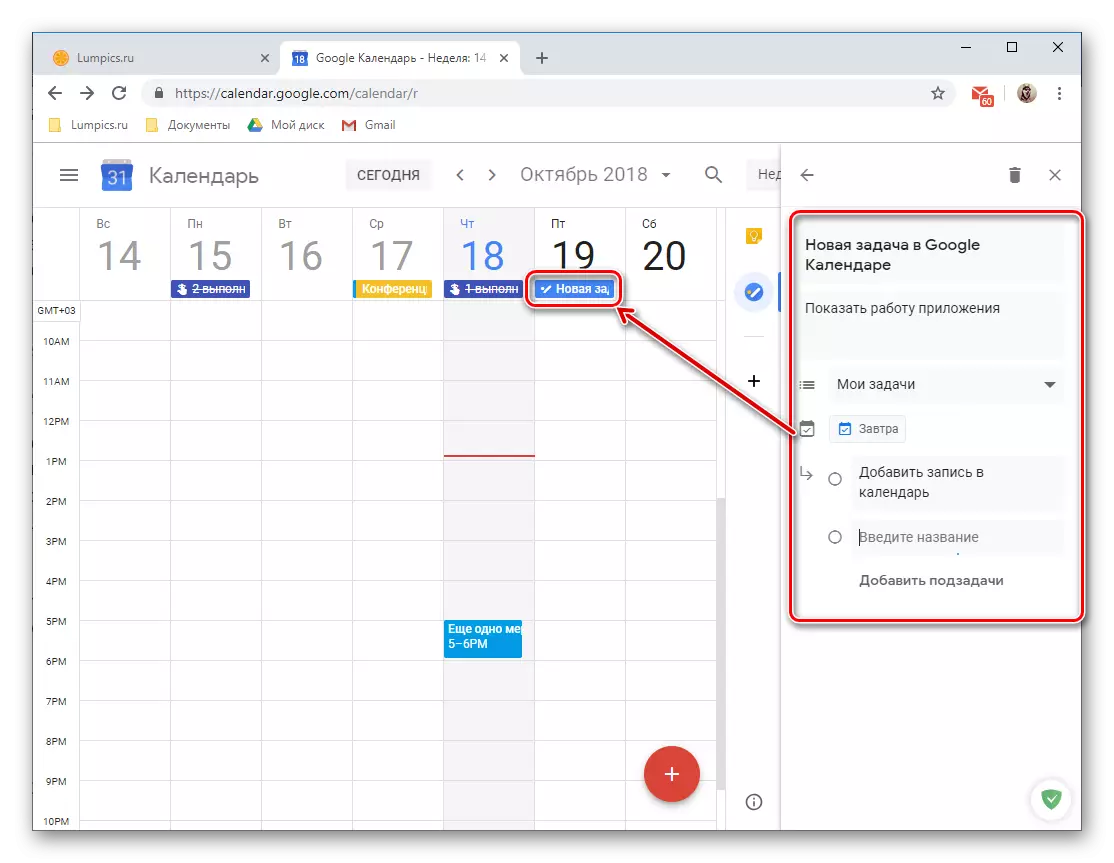
Kòm li ta dwe espere, antre sa a pral tonbe nan kategori a nan "travay" kalandriye yo, ki, si sa nesesè, ou ka kache, jis retire toulède kaz la.

Remak: Anplis de lis la "Travay mwen" Ou ka kreye nouvo pou ki se yon tab apa bay nan aplikasyon an entènèt anba konsiderasyon.

Ajoute Nouvo Web Aplikasyon
Anplis de sa nan de sèvis nan men Google, ou ka ajoute ajoute-ons soti nan devlopè twazyèm-pati nan kalandriye a. Vre, nan moman sa a nan ekri atik la (Oktòb 2018), yo te kreye literalman yon moso kèk, men dapre devlopman nan devlopè yo, yo pral lis sa a dwe toujou ap rkonstitusyon.
- Klike sou bouton an te fè nan fòm lan nan yon jwèt plis ak yo montre nan imaj ki anba a.
- Rete tann jiskaske "g Suite Marketplace" koòdone nan (Adisyon Store) telechaje nan yon fenèt ki apa a, epi chwazi eleman nan ke ou fè plan pou ajoute pou kalandriye Google ou.

- Sou paj la ak deskripsyon li yo, klike sou "Enstale",
- Nan fenèt la navigatè, ki pral louvri sou tèt kalandriye a, chwazi kont yo entegre yon aplikasyon nouvo entènèt.
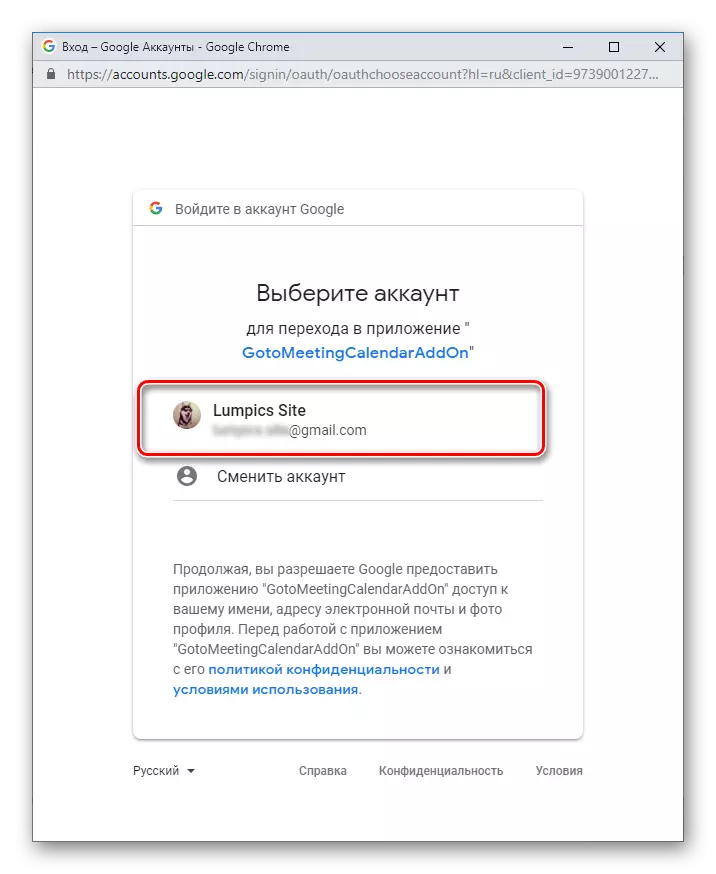
Tcheke lis la nan mande autorisations, epi klike "Pèmèt".
- Apre yon kèk segond, sipleman an ou te chwazi yo pral enstale, klike sou "Fini",

Lè sa a, ou ka fèmen fenèt la pop-up.
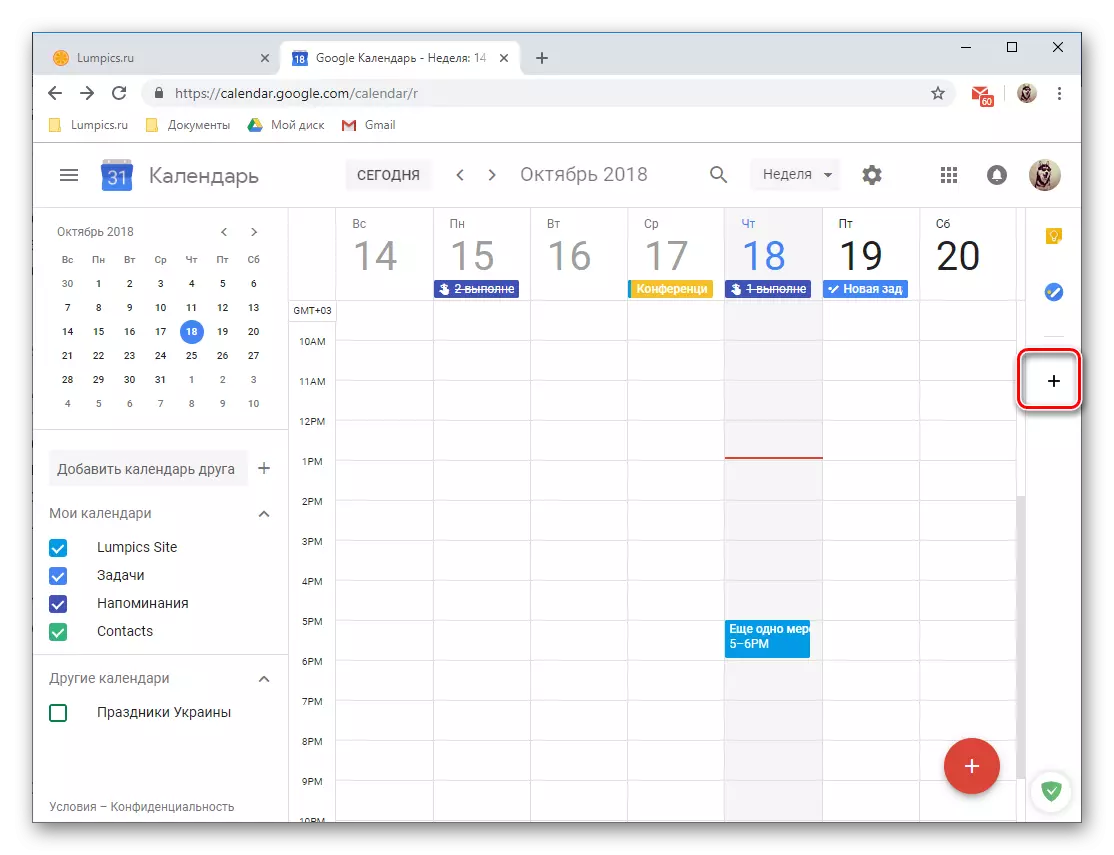

Lè sa a, "Kontinye" nan fenèt la pop-up.
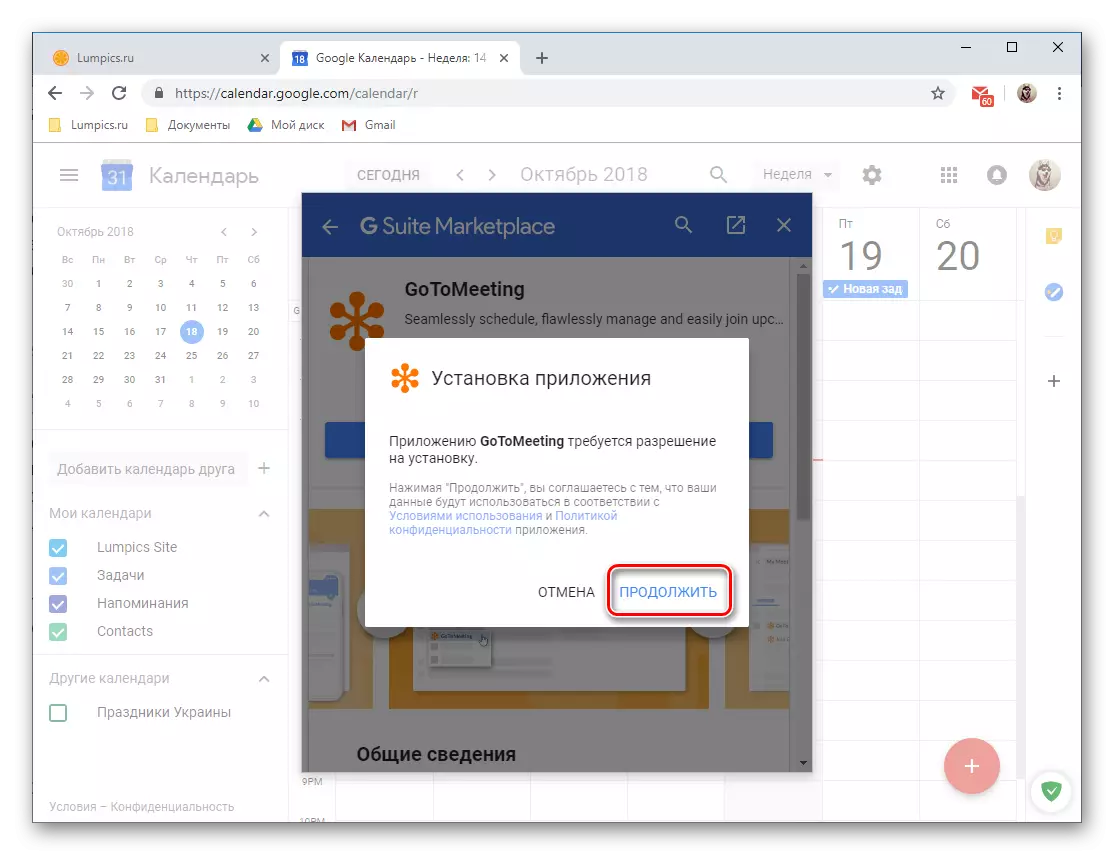

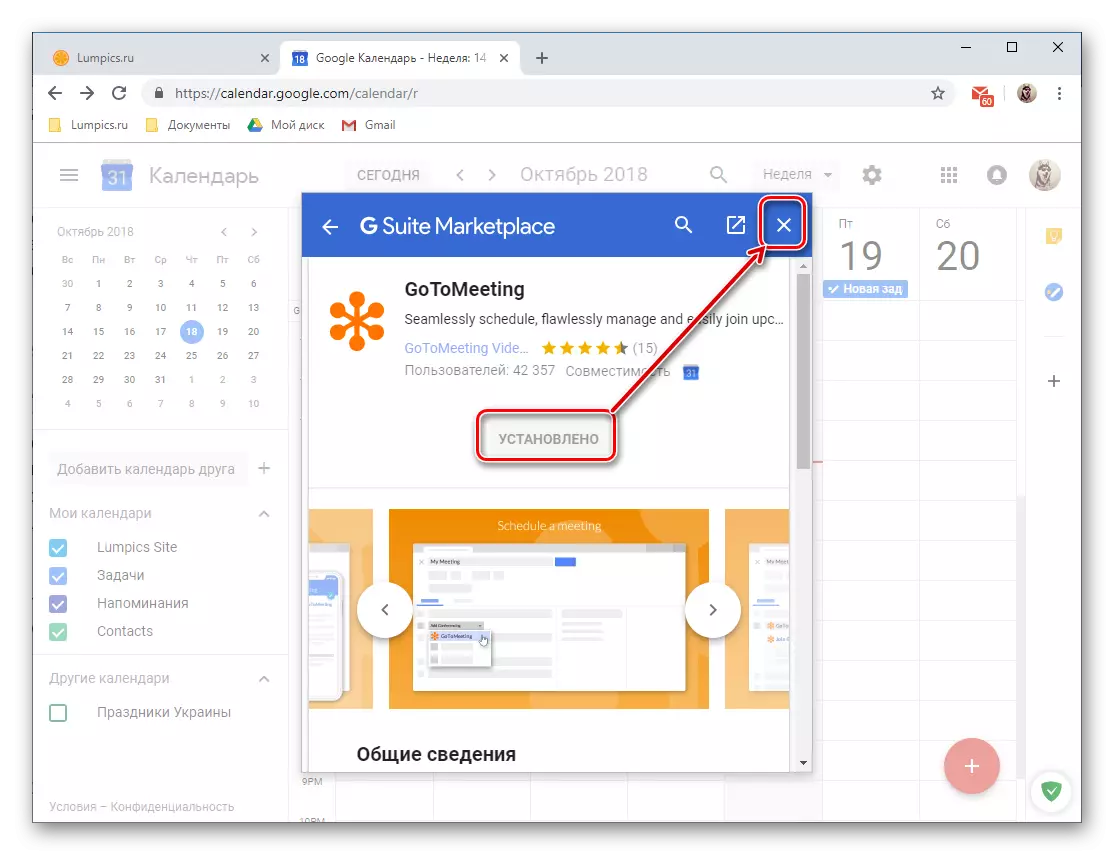
Fonctionnalités a adisyonèl nan kalandriye a Google, aplike nan fòm lan nan aplikasyon pou entènèt make ak twazyèm-pati, nan etap sa a nan egzistans li klèman kite anpil yo dwe vle. E ankò, dirèkteman nòt ak travay ka dwe byen posib jwenn desan itilize.
Entries enpòte soti nan lòt kalandriye
An tèm de atik sa a di sou "Ajoute Kalandriye a", nou deja dekontrakte mansyone posiblite yo nan importation done ki sòti nan lòt sèvis. Konsidere mekanis nan operasyon nan fonksyon sa a yon ti kras plis.Remak: Anvan pwosedi ak enpòte, ou bezwen prepare tèt ou epi sove dosye a avèk yo pa kreye li nan ki kalandriye, dosye yo ki soti nan ki ou vle wè nan aplikasyon an Google. Fòma sa yo yo sipòte: ICAL ak CSV (Microsoft Outlook).
Anviwònman adisyonèl
An reyalite, nou konsidere nan pati final la nan istwa nou an sou itilize nan Google Kalandriye nan navigatè a sou Desktop a, se pa plis, men an jeneral tout anviwònman yo ki disponib nan li. Pou resevwa aksè a yo, klike sou imaj la nan Kovèti pou la ki sitiye a dwat a deziyasyon an nan mòd nan ekspozisyon kalandriye chwazi.
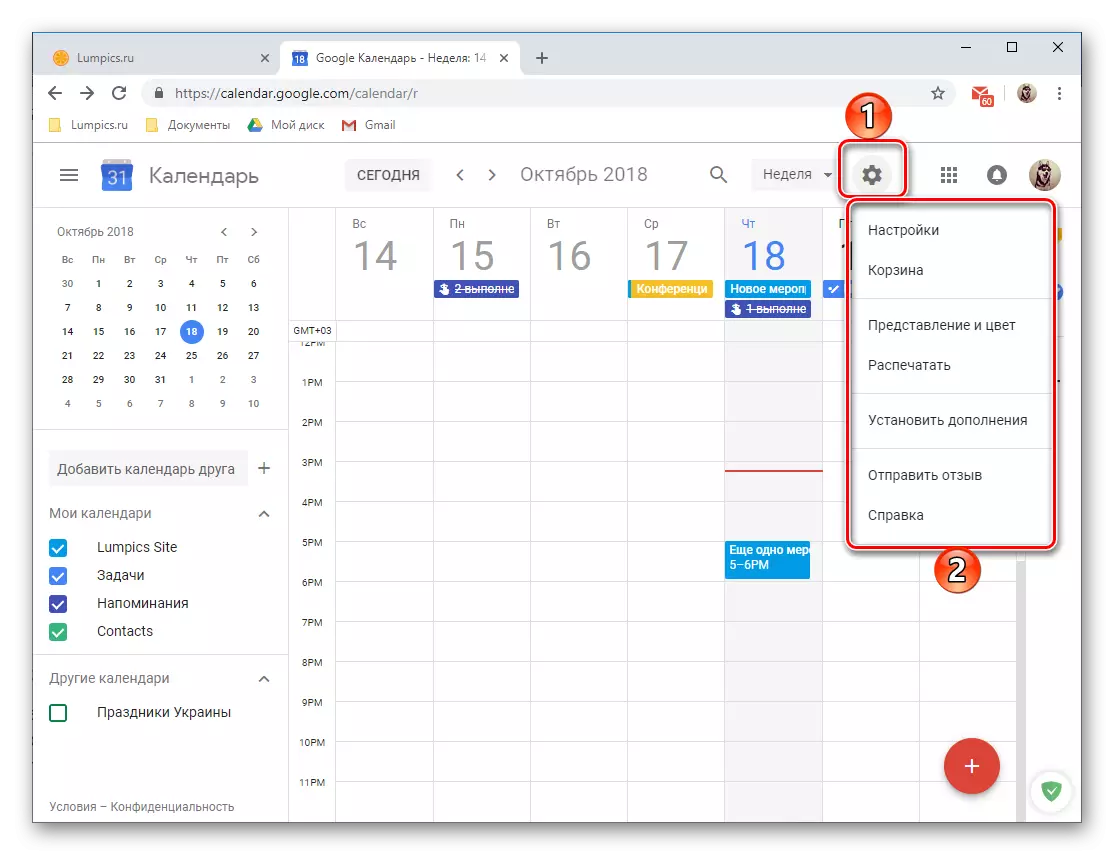
- Aksyon sa a pral louvri yon ti meni ki gen atik sa yo:
- "Anviwònman" - isit la ou ka defini yon lang ak tan zòn, li kle yo rapid yo rele sèten kòmandman, mete konbinezon nouvo, chwazi mòd nan View, mete ajoute-ons, elatriye Pifò nan opòtinite ki disponib isit la pi bonè, nou te deja konsidere kòm.
- "Panyen" - mezi, rapèl ak lòt dosye ke ou te retire nan kalandriye ou yo estoke isit la. Ka panyen an la a dwe netwaye lafòs, apre 30 jou, anrejistreman yo nan li yo retire otomatikman.
- "Prezantasyon ak koulè" - ouvè yon fenèt nan ki ou ka chwazi koulè pou evènman, tèks ak koòdone kòm yon antye, osi byen ke mete style la prezantasyon enfòmasyon.
- "Enprime" - si sa nesesè, ou ka toujou enprime kalandriye ou sou yon printer ki konekte nan yon òdinatè.
- "Enstale ajoute-ons" - ouvè yon fenèt nou ki bay kapasite nan enstale ajoute.
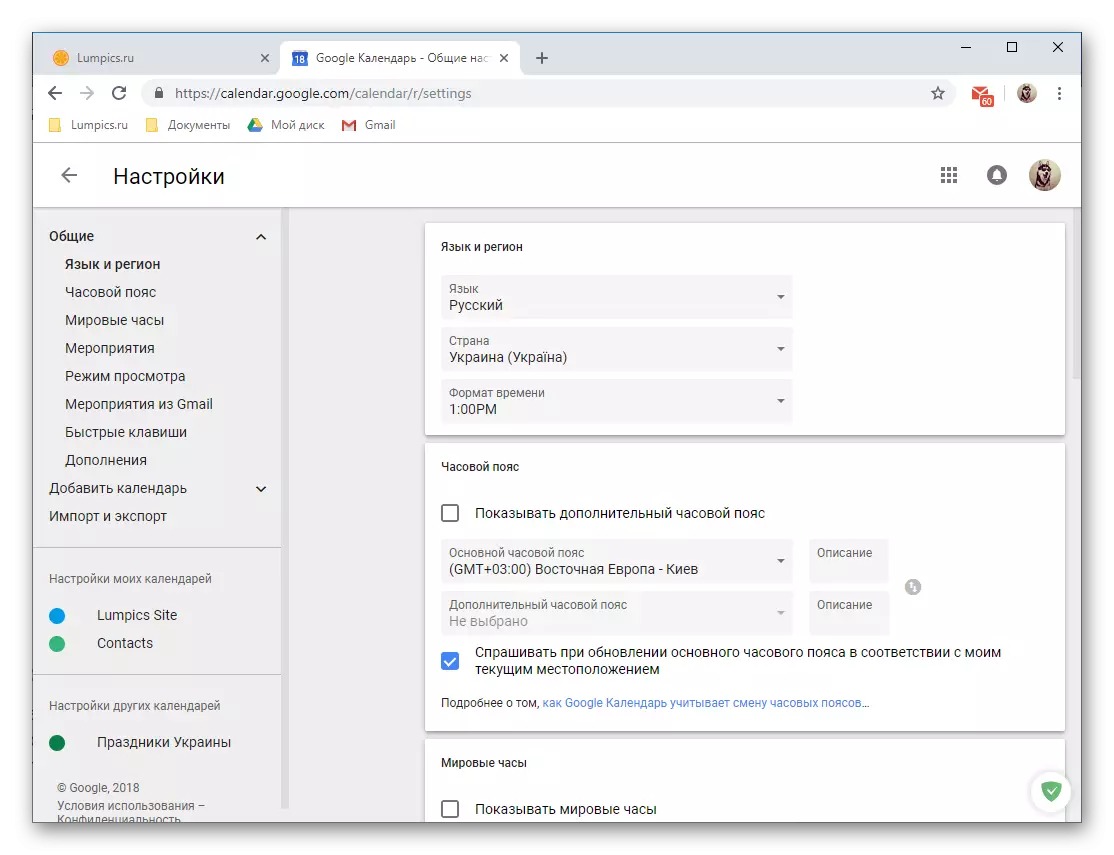

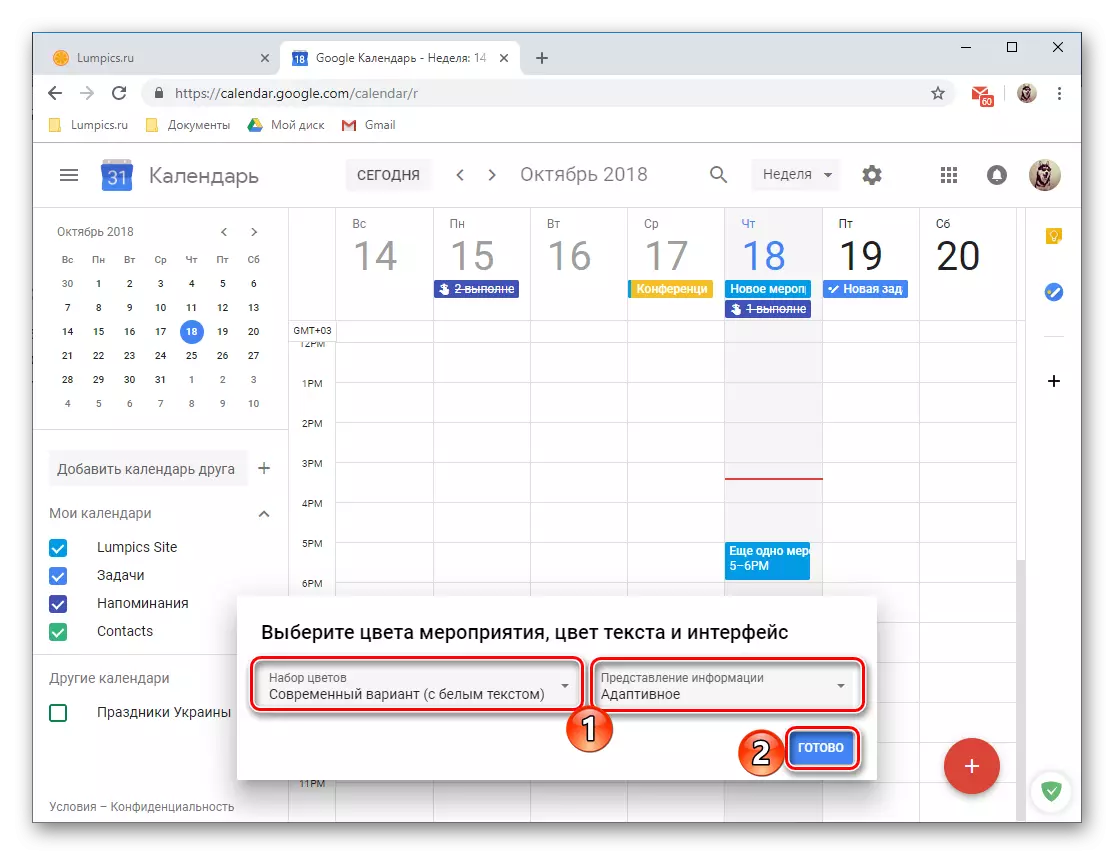


Konsidere tout posiblite yo ak sibtilite itilize nan vèsyon an navigatè nan kalandriye a Google nan atik la menm li enposib. E ankò, nou te eseye di an detay sou pi enpòtan an nan yo, san yo pa ki li enposib prezante yon travay nòmal ak sèvis la entènèt.
App mobil
Kòm deja mansyone nan kòmansman an nan atik la, Google Kalandriye ki disponib pou itilize nan fòm lan nan yon aplikasyon sou smartphones ak tablèt opere sou baz la nan andwad ak iOS sistèm opere. Nan egzanp ki anba a, yo pral vèsyon android li dwe konsidere, men tout entèraksyon an itilizatè ak solisyon an nan travay prensipal yo sou "Apple" aparèy yo fèt nan menm fason an.
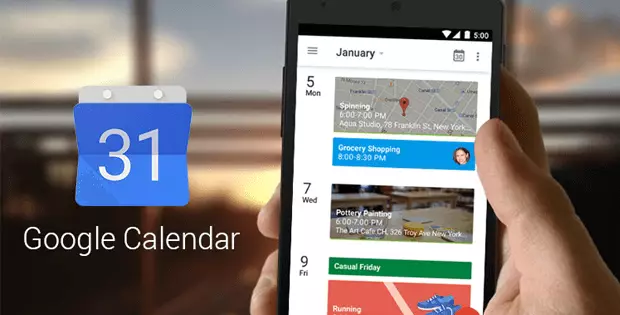
Entèfas ak kontwòl
Deyò, vèsyon mobil lan nan kalandriye a Google se pa anpil diferan de relatif Desktop l ', sepandan, navigasyon ak kontwòl yo aplike yon ti jan yon fason diferan. Diferans, pou rezon evidan, yo dikte nan sistèm nan fonksyone mobil ak karakteristik nan li.

Pou fasilite la itilize ak tou senpleman rapid aksè nan aplikasyon an, nou rekòmande pou ajoute li nan etikèt la nan ekran prensipal la. Kòm nan navigatè a, pa default ou yo pral montre yon kalandriye pou yon semèn. Ou ka chanje mòd nan ekspozisyon nan meni an bò ki te koze pa peze twa bann orizontal nan kwen anwo dwa oswa glise gòch a dwat. Opsyon sa yo disponib:
- "Orè" - yon lis orizontal nan evènman kap vini selon dat ak lè nan kenbe yo. Tout rapèl, evènman ak lòt antre tonbe isit la. Li posib yo navige ant yo pa sèlman pa non, men tou, nan koulè (koresponn ak kategori a) ak icon a (tipik pou rapèl ak objektif).
- "Jou";
- "3 jou";
- "Yon semèn";
- "Mwa".

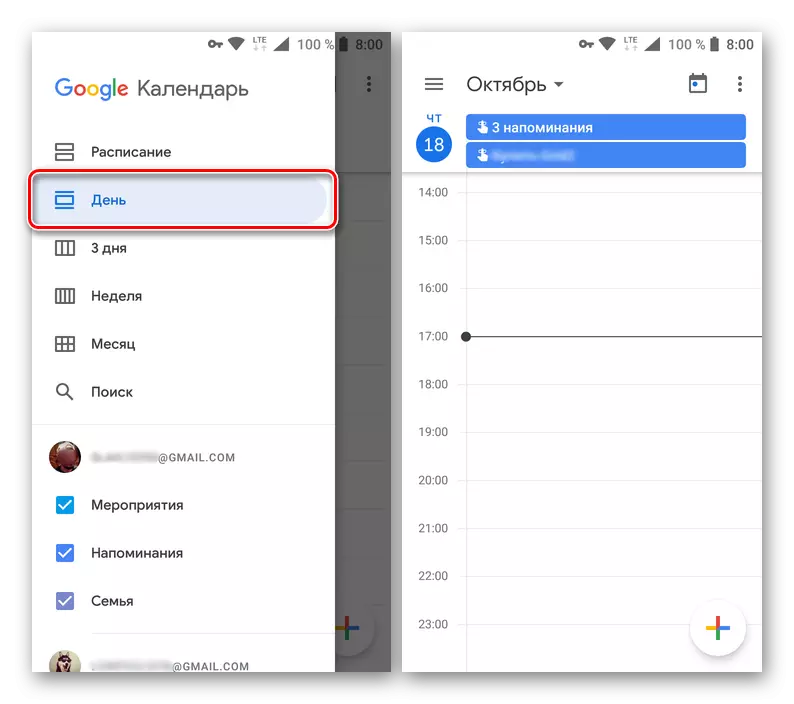



Anba lis la nan opsyon pou mòd ekspozisyon, se yon fisèl rechèch prezante a. Kontrèman ak vèsyon an Desktop nan kalandriye a Google, ou ka sèlman fè rechèch pou dosye, sistèm nan filtre ki manke.
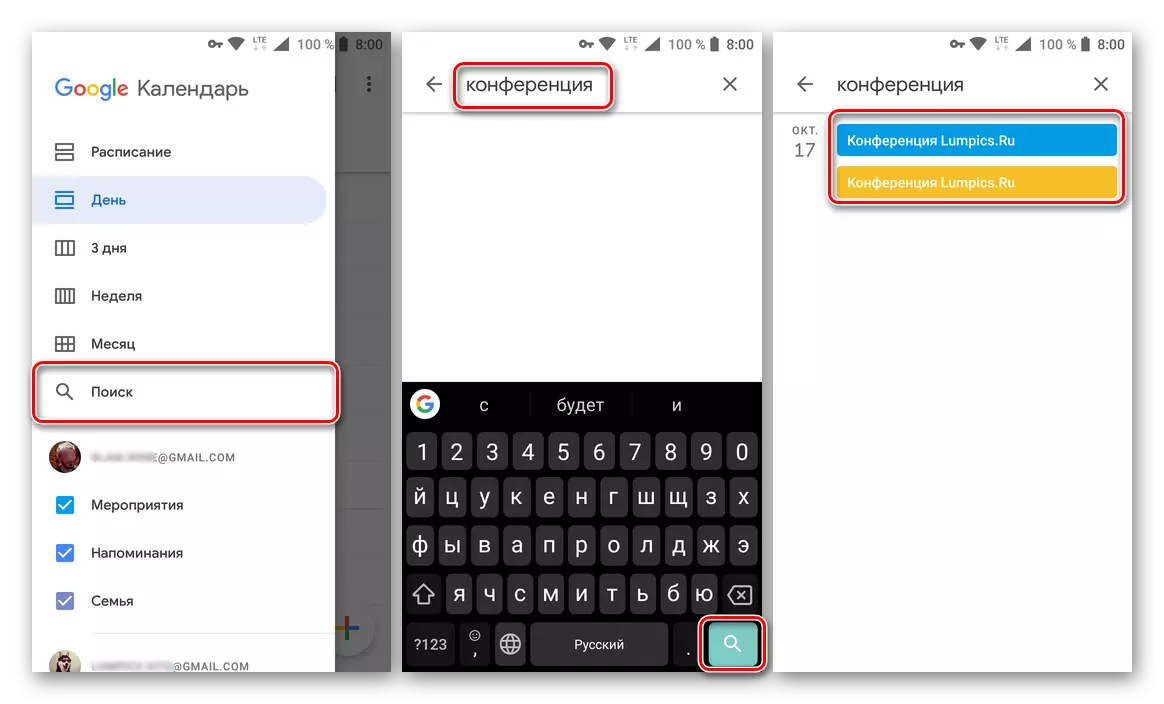
Nan meni an bò menm, kategori kalandriye yo prezante. Sa yo se "evènman" ak "rapèl", osi byen ke kalandriye adisyonèl sou ki kalite anivèsè nesans, "Jou Ferye", elatriye Pou chak nan yo gen yon koulè, ekspozisyon an nan chak nan eleman yo se sitou kalandriye kapab enfim oswa pèmèt lè l sèvi avèk toulède kaz tou pre non li.
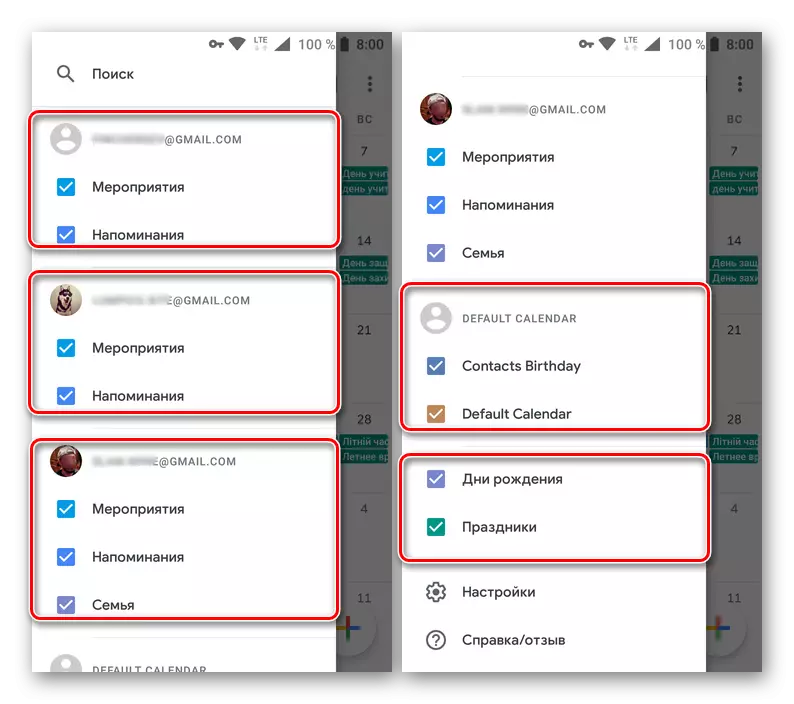
Remak: Nan vèsyon an mobil nan Google kalandriye, ou pa ka sèlman ajoute nouvo (verite, se sèlman modèl) kategori, men tou, done aksè nan tout kont Google ki gen rapò sou yon aparèy mobil.
sib anviwònman
Yon karakteristik diferan nan kalandriye a mobil Google se kapasite nan enstale objektif yo ou fè plan yo swiv. Men sa yo enkli espò, fòmasyon, planifikasyon, pastan ak plis ankò. Konsidere nan plis detay ki jan karakteristik sa a ap travay.
- Tape bouton an ak yon imaj plis ki chita nan kwen ki pi ba dwat.
- Nan lis la nan opsyon ki disponib, chwazi "Objektif".
- Koulye a, chwazi objektif la ou vle mete nan devan ou. Opsyon sa yo disponib:
- Egzèsis;
- Aprann yon bagay nouvo;
- Pou peye fèmen tan;
- Dedye tan yo tèt ou;
- Planifye tan ou.
- N ap deside, tape nan objektif la pi pito, ak Lè sa a, chwazi yon opsyon ki pi espesifik nan modèl ki disponib oswa "lòt" si ou vle kreye yon dosye nan grate.
- Espesifye "frekans lan" nan repetisyon nan sib la kreye, "dire a" nan rapèl, osi byen ke "tan an pi bon" nan aparans li yo.
- Tcheke paramèt yo ou enstale, klike sou Tik pou konsève pou dosye a

Epi tann pou pwosedi a dwe ranpli.
- Objektif la te kreye yo pral ajoute nan kalandriye a nan dat la espesifye ak tan. Pa klike sou "kat la" nan dosye a, ou ka wè li. Anplis de sa, ka objektif la ap ajiste, ranvwaye, epi make kòm fè fè yo.

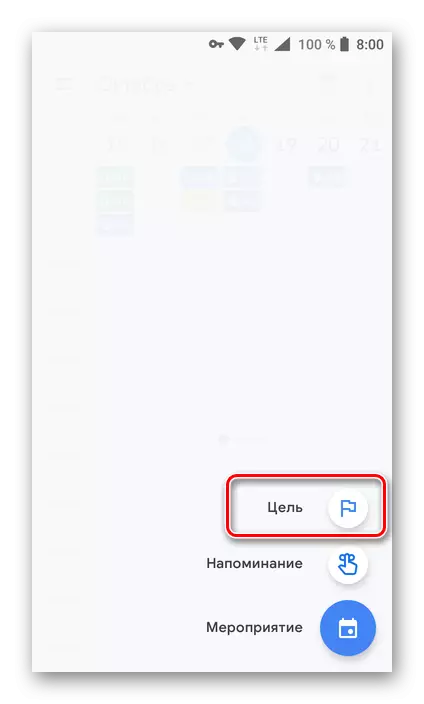



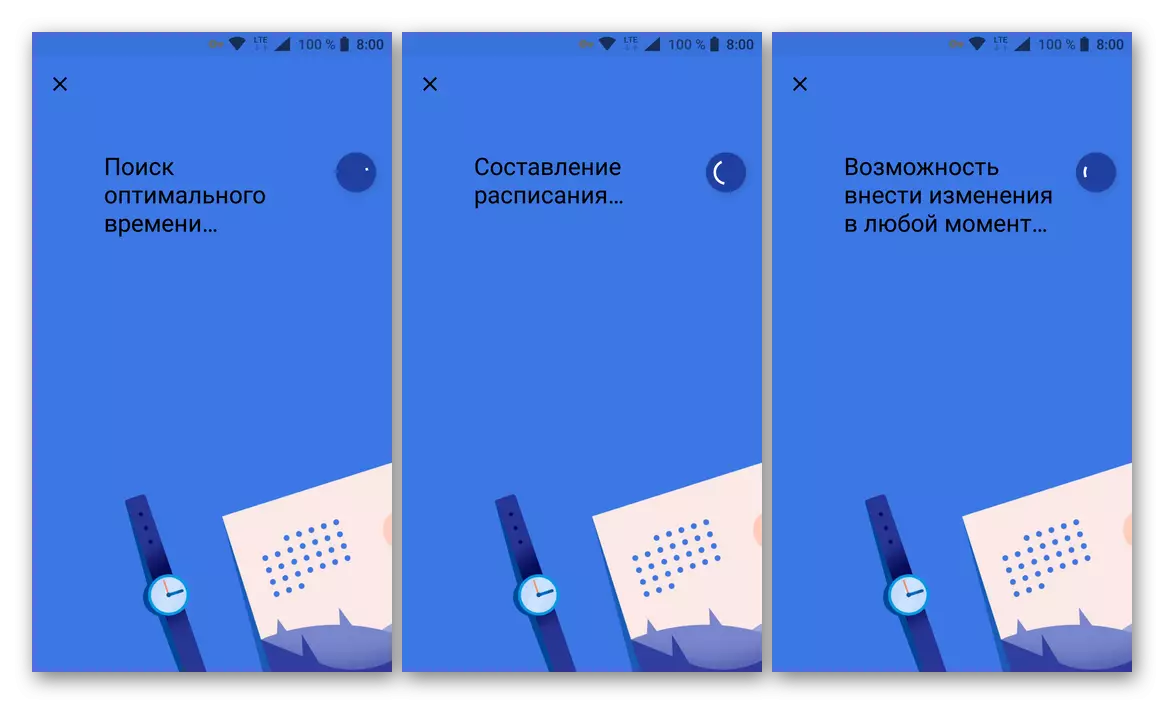
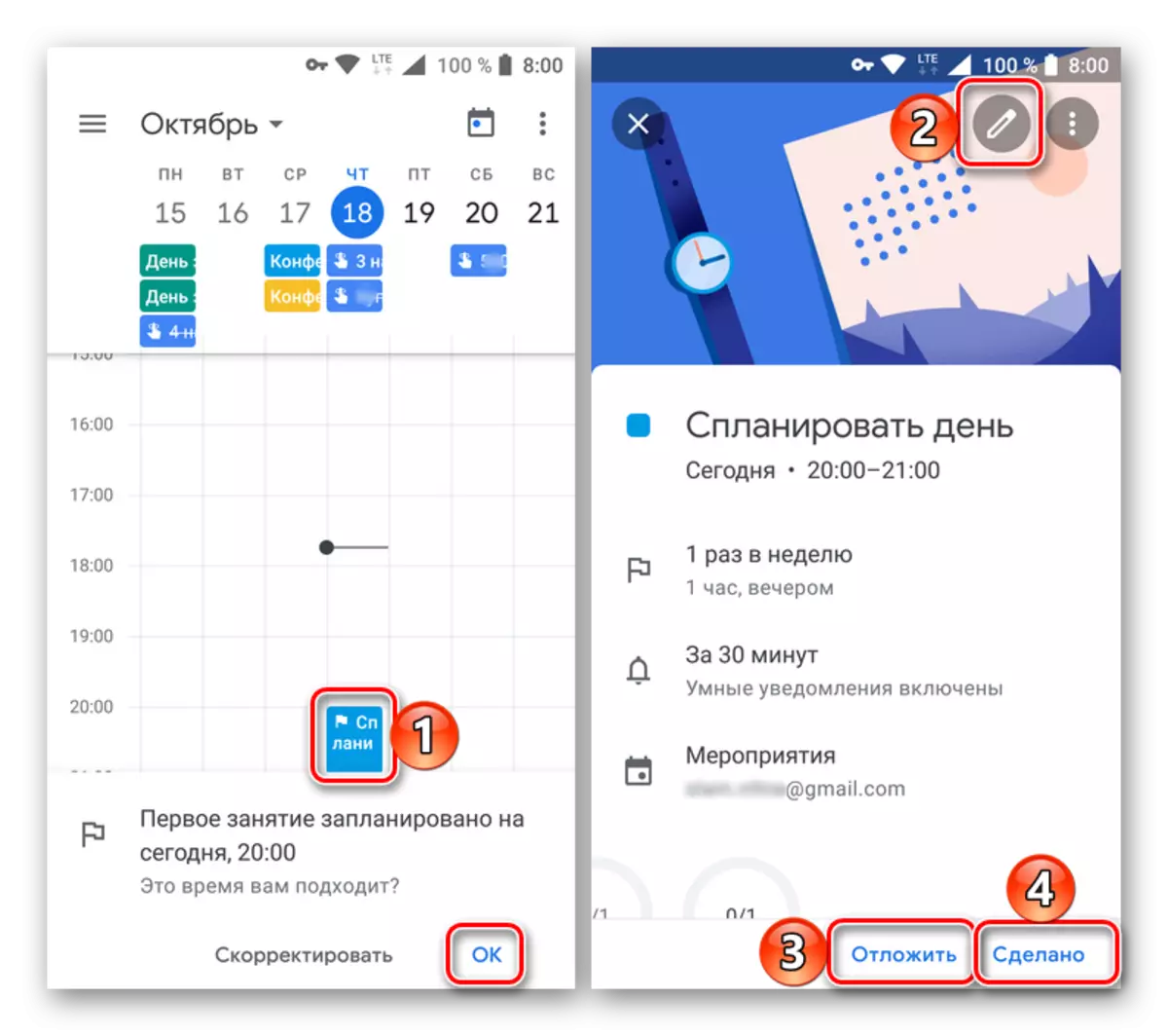
Òganizasyon nan evènman yo
Tankou yon opòtinite, kòm kreye evènman, nan mobil kalandriye Google se tou prezan. Sa a fèt jan sa a:
- Klike sou bouton an pou ajoute yon nouvo dosye ki sitiye sou ekran prensipal kalandriye a, epi chwazi "Evènman".
- Bay non an non an, presize dat ak lè (peryòd oswa tout jounen an), plas la nan li, detèmine paramèt yo nan rapèl la.

Si gen tankou yon bezwen, envite itilizatè pa ki espesifye adrès yo nan jaden an korespondan. Anplis de sa, ou ka chanje koulè a nan evènman an nan kalandriye a, ajoute yon diskisyon epi mete dosye a.
- Pa espesifye tout enfòmasyon ki nesesè evènman, tiyo "Save" bouton an. Si ou envite itilizatè yo, "Voye" yo envitasyon nan fenèt la pop-up.
- Pral anrejistreman an ou te kreye dwe ajoute nan Google Kalandriye. Gwosè koulè li yo (wotè) nan blòk la ak kote a pral koresponn ak paramèt yo deja espesifye. Pou wè detay ak edit, tou senpleman klike sou kat ki apwopriye a.
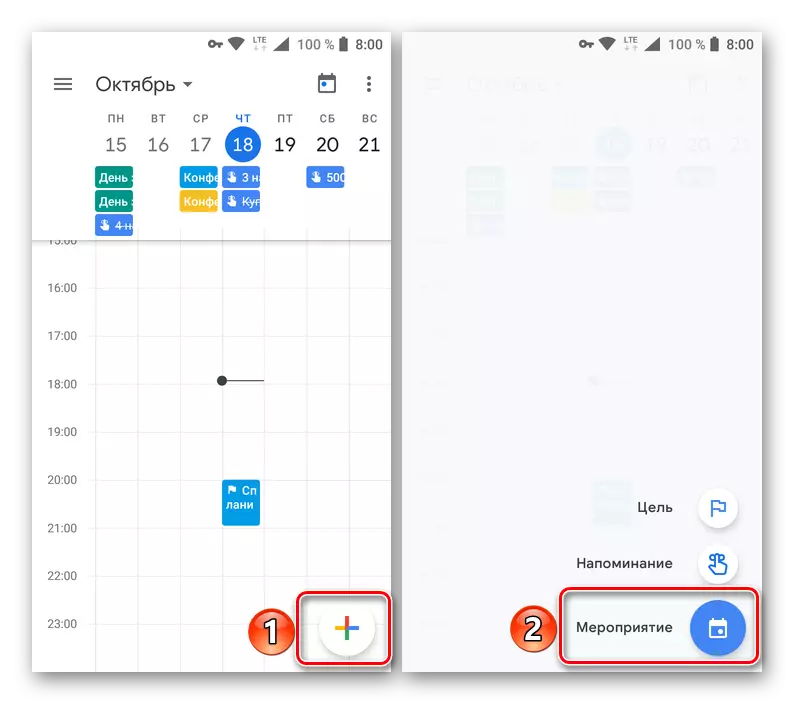
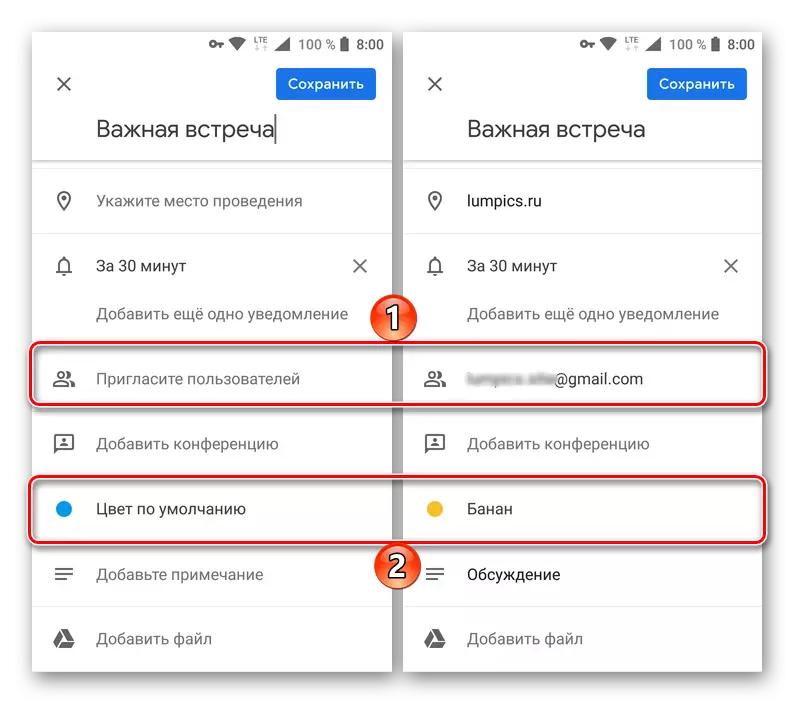

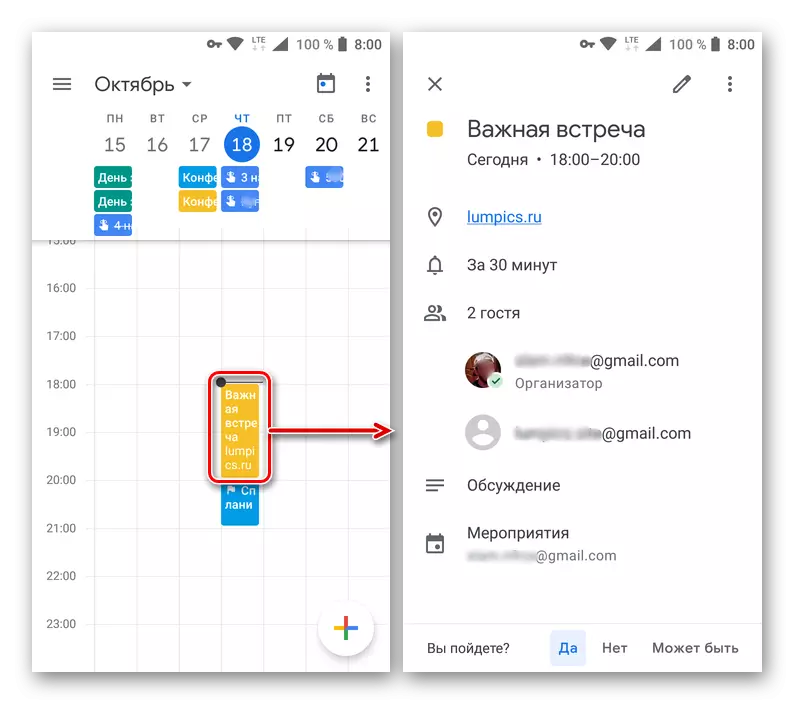
Kreye Rapèl
Menm jan ak enstalasyon an nan objektif ak òganize evènman, nan mobil Google Kalandriye, rapèl yo tou ke yo te kreye.
- Frapan sou Add New bouton anrejistreman an, chwazi "Rapèl".
- Nan jaden an header, nou ekri sa ou vle jwenn yon rapèl. Espesifye dat ak tan, paramèt repete yo.
- Apre w fin ranpli kreyasyon an nan dosye a, klike sou "Sove" ak asire w ke li se nan kalandriye a (blòk la rektangilè dwa anba dat la ki te sou rapèl la asiyen).

Frapan sou li, ou kapab wè detay evènman, modifye oswa make kòm fè fè yo.
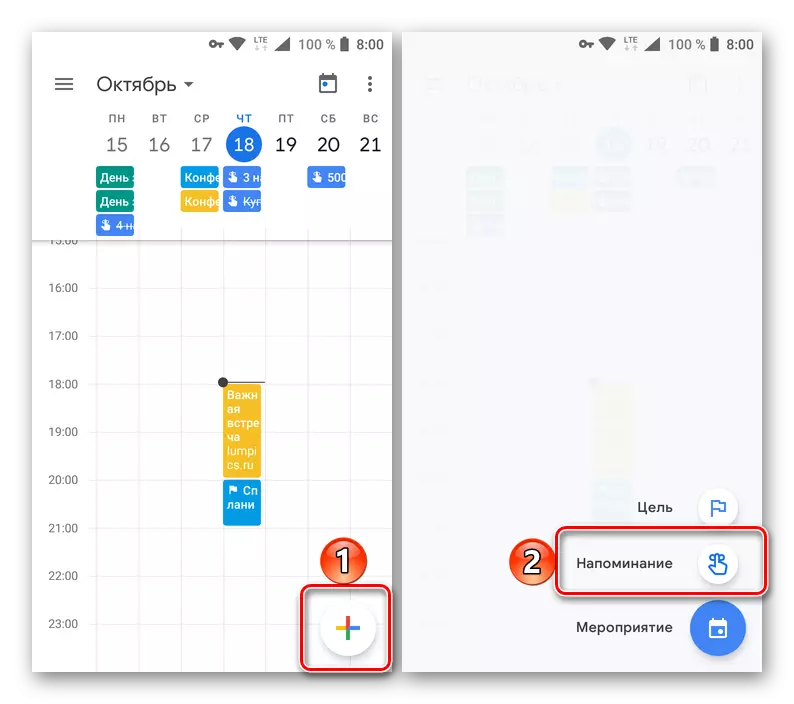

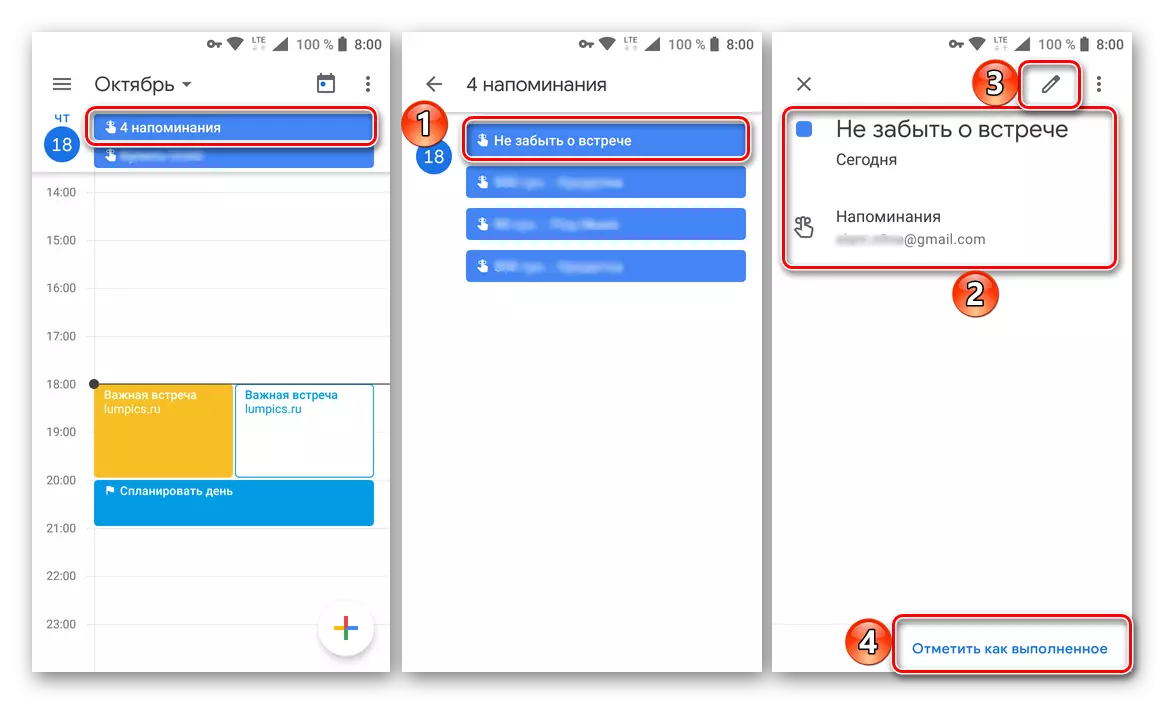
Ajoute Kalandriye soti nan lòt kont (Google sèlman)
Nan kalandriye a mobil Google, ou pa ka enpòte done ki sòti nan lòt sèvis menm jan an, men nan anviwònman yo aplikasyon ou ka ajoute nouvo, kategori modèl. Si ou itilize miltip kont Google sou aparèy mobil ou (pou egzanp, pèsonèl ak travay), tout dosye nan yo pral otomatikman senkronize ak aplikasyon an.
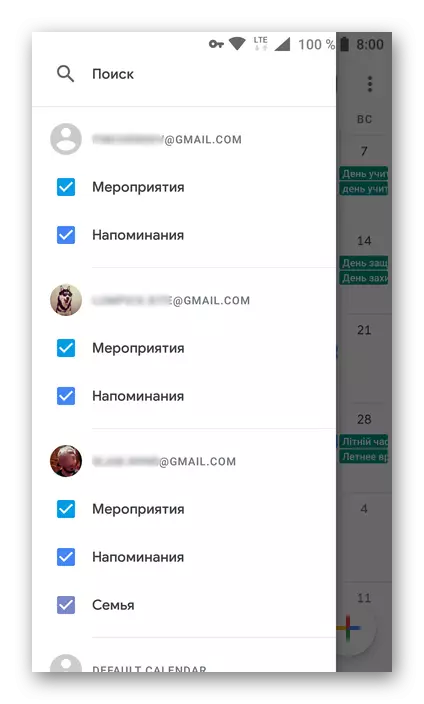
Konklizyon
Sou sa a, atik nou an vini jiska konklizyon lojik li yo. Nou revize fonctionnalités debaz la nan Sèvis nan Web ak Google Kalandriye mobil aplikasyon an, di ki jan yo jwi yo yo òganize tan, ka planifye ak rezoud anpil lòt travay ki gen rapò. Nou espere materyèl sa a te reyèlman itil epi li te ede ou jwenn repons a tout kesyon ou yo.
